iOS 16.2에는 iPhone을 업데이트하기 전에 알아야 할 23가지 큰 변경 사항이 있습니다.
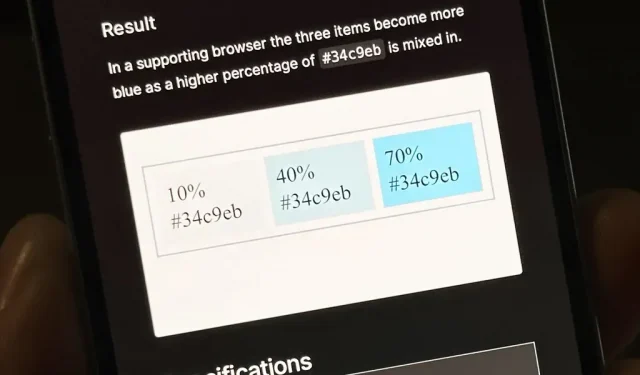
Apple의 다음 대규모 소프트웨어 업데이트에는 완전히 새로운 Apple 앱, 논란의 여지가 있는 TV 앱 변경 사항, 개선된 Siri 컨트롤, 개선된 단축어 앱, 흥미로운 Safari 업데이트 등이 포함됩니다. iOS 16.2가 iPhone에 제공하는 기능을 알아 보려면 계속 읽으십시오.
iOS 16.1 업데이트는 20개 이상의 주요 기능과 변경 사항이 포함된 10월 24일에 출시되었으며 첫 번째 iOS 16.2 베타는 불과 하루 후에 출시되었으며 안정적인 버전의 소프트웨어에 대한 예상 출시 날짜는 없습니다. iOS 16.1이 모든 기기에 적용되기까지 40일의 테스트가 걸렸으므로 iOS 16.2에 대해서도 비슷한 일정을 예상할 수 있습니다.
Bloomberg 저널리스트 Mark Gurman은 그의 Power On 뉴스레터에서 iOS 16.2가 12월 중순에 출시될 예정이라고 언급했지만 이것이 Apple에서 나온 것인지 교육적인 추측에 불과한 것인지는 알 수 없습니다. 출시가 40일 지연되어 12월 둘째 주로 예정되어 있으므로 그리 멀지 않은 일정입니다.
베타가 아직 개발 중인 동안 iOS 16.2에는 시도할 새로운 기능이 많이 있습니다. iPhone 관점에서 새로운 기능에 초점을 맞추겠지만, 아래에 나열된 대부분의 항목은 iPad용 iPadOS 16.2 및 Mac용 macOS 13.1 Ventura에서도 작동하며 역시 베타 버전입니다.
1. 새로운 자유 형식 앱
iPhone, iPad 및 Mac에서 사용할 수 있는 Apple의 새로운 Freeform 앱은 무기고에 추가할 수 있는 또 다른 생산성 도구입니다. 이것은 디지털 화이트보드와 코르크보드를 혼합한 것과 같은 하나의 크고 유연한 캔버스이며 메모, 도형, 파일, 링크, 스캔, 사진 및 비디오, 오디오, 입력된 텍스트, 그림 및 강조 표시와 같은 주석을 추가할 수 있습니다.
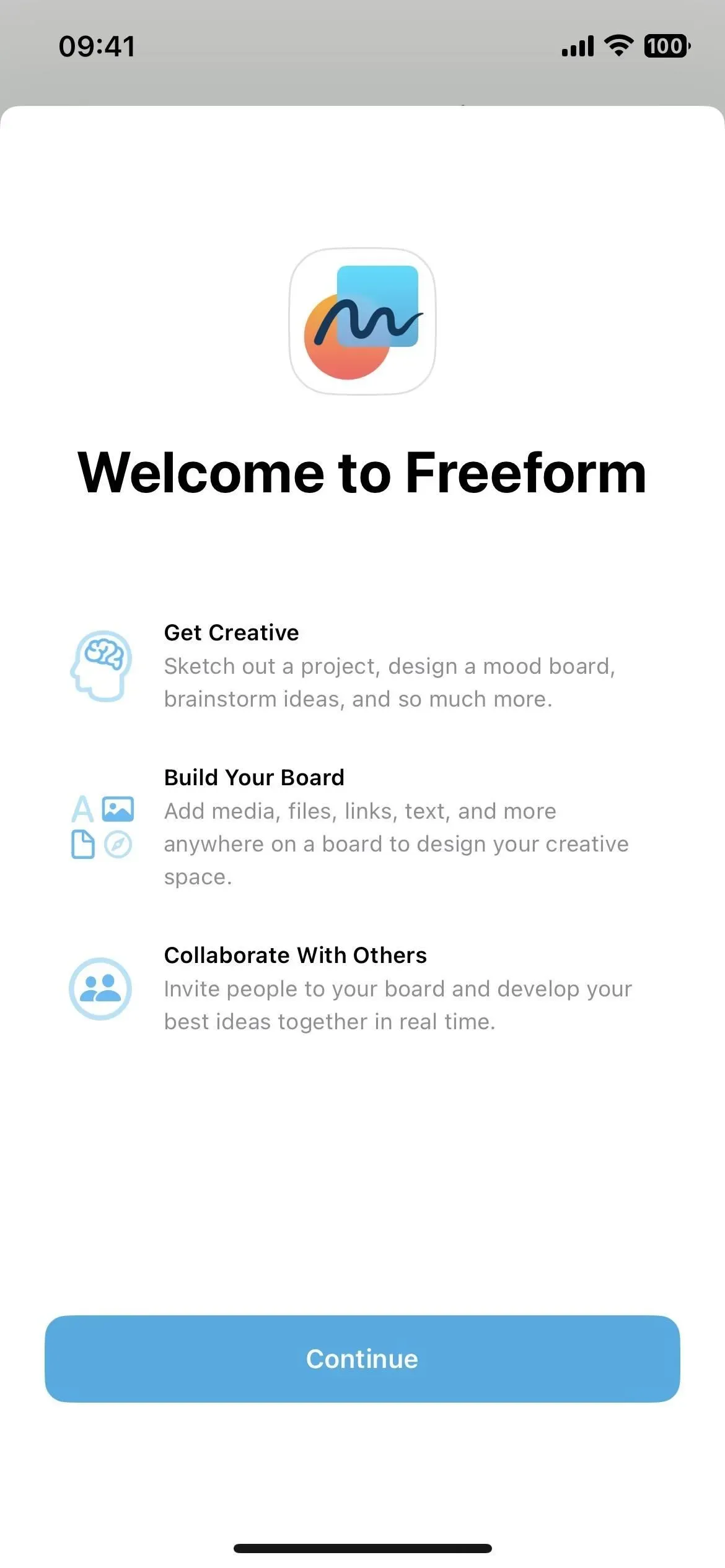

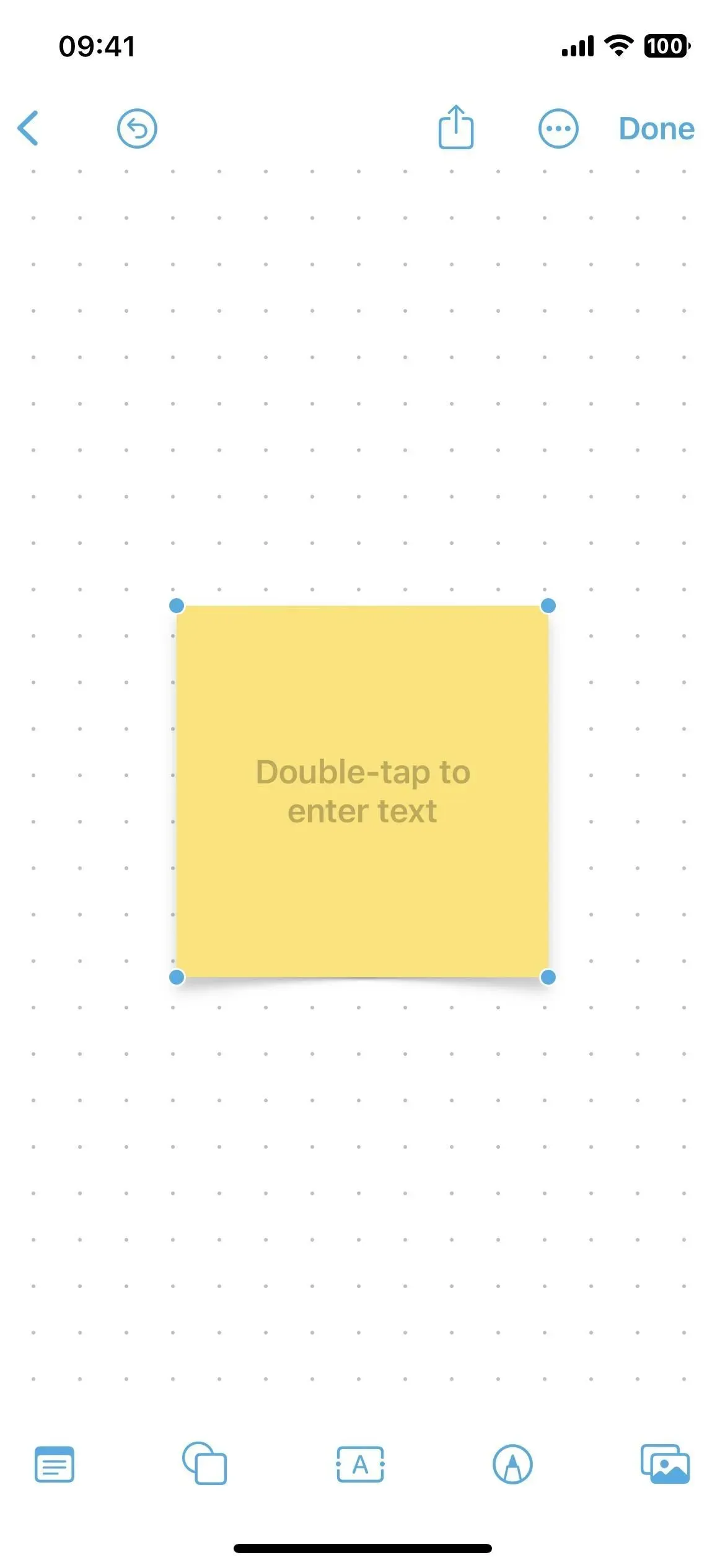
Freeform의 주요 기능은 공동 작업이므로 프로젝트 계획, 브레인스토밍, 영감 게시판 만들기 등을 할 수 있습니다. 콘텐츠 추가에서 편집에 이르기까지 공동 작업자가 캔버스에서 수행하는 모든 작업을 실시간으로 볼 수 있습니다. 공동 작업은 FaceTime을 통해 시작할 수 있으며 모든 사람의 업데이트는 해당 메시지 스레드에서 볼 수 있습니다.
각 보드 내부의 캔버스 그리드를 표시하거나 숨길 수 있으며 앱 설정을 통해 중앙, 가장자리 및 간격 안내선을 표시하거나 숨길 수 있습니다.
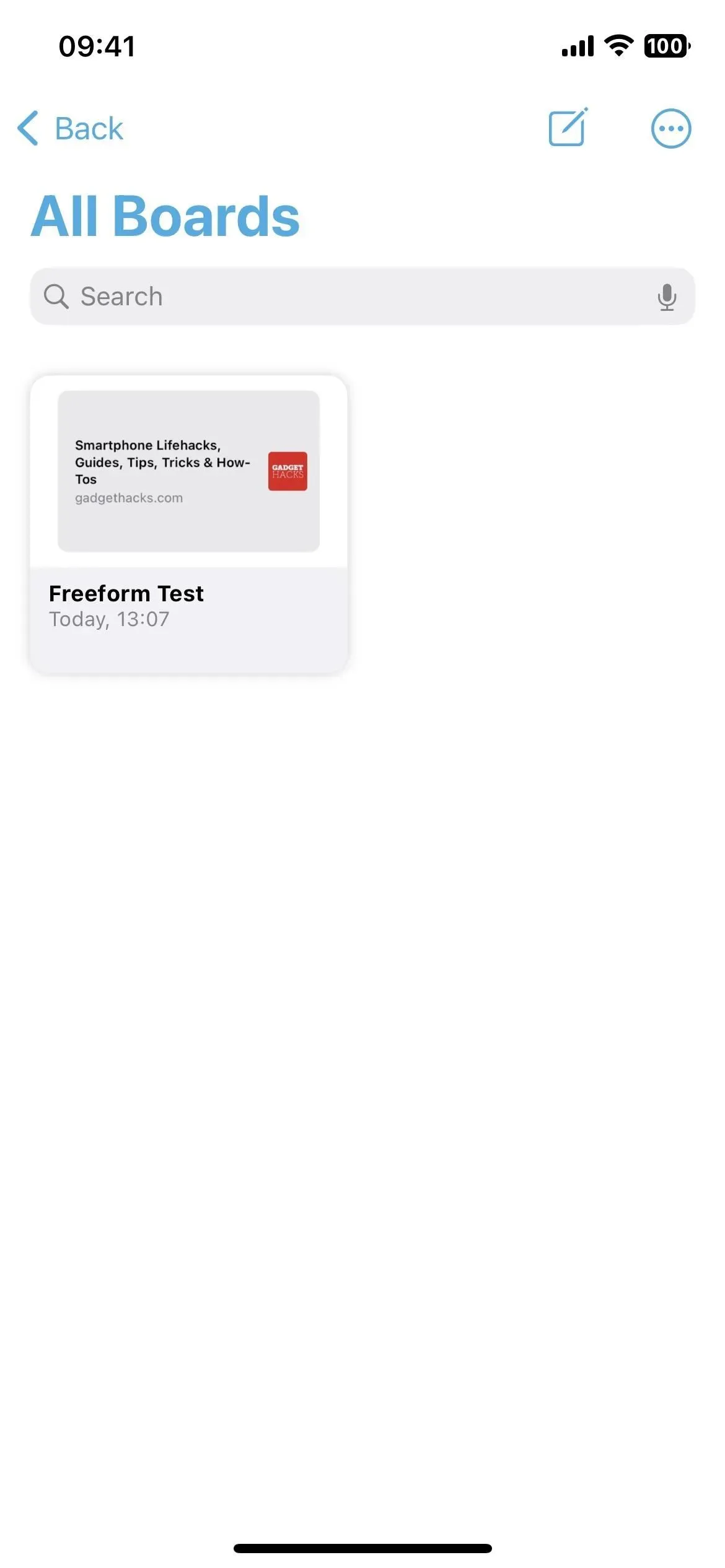
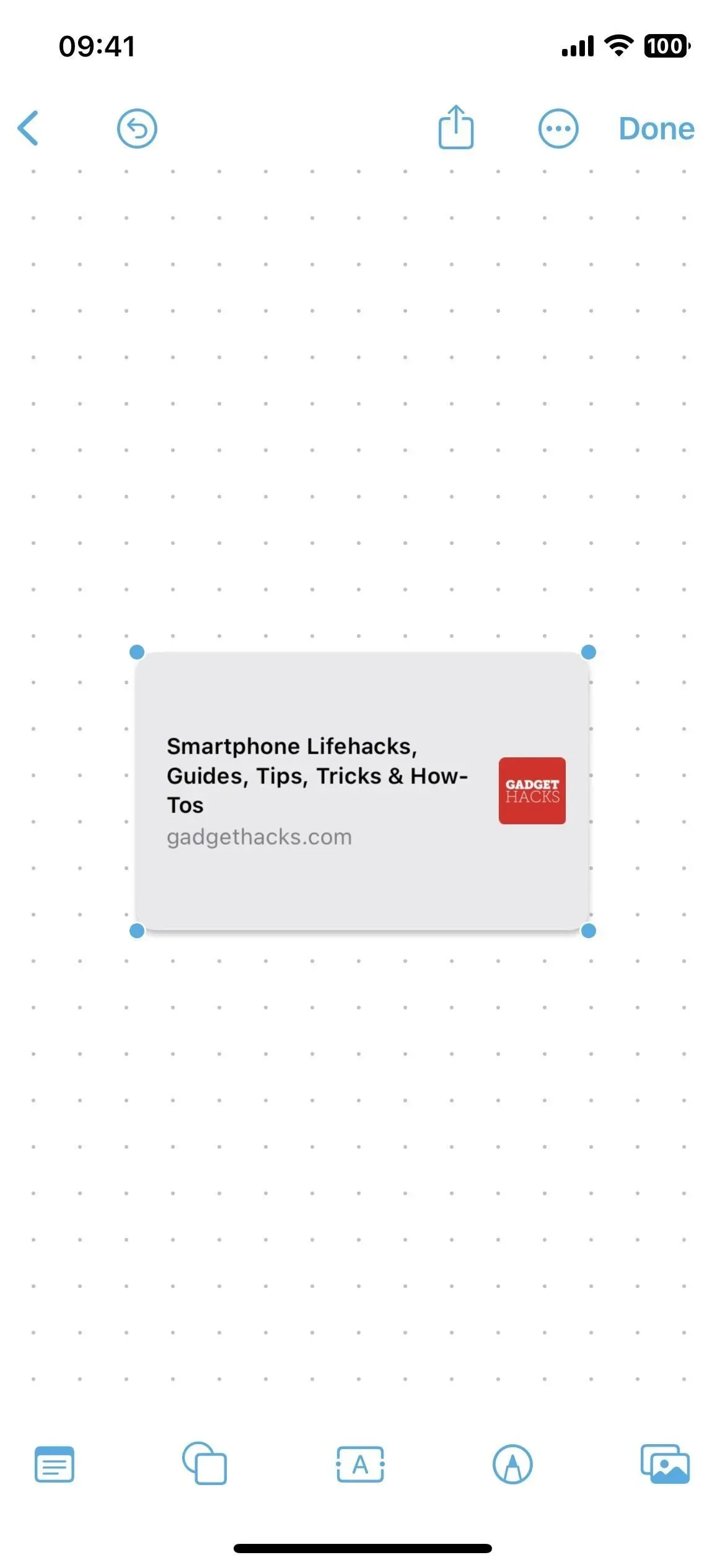
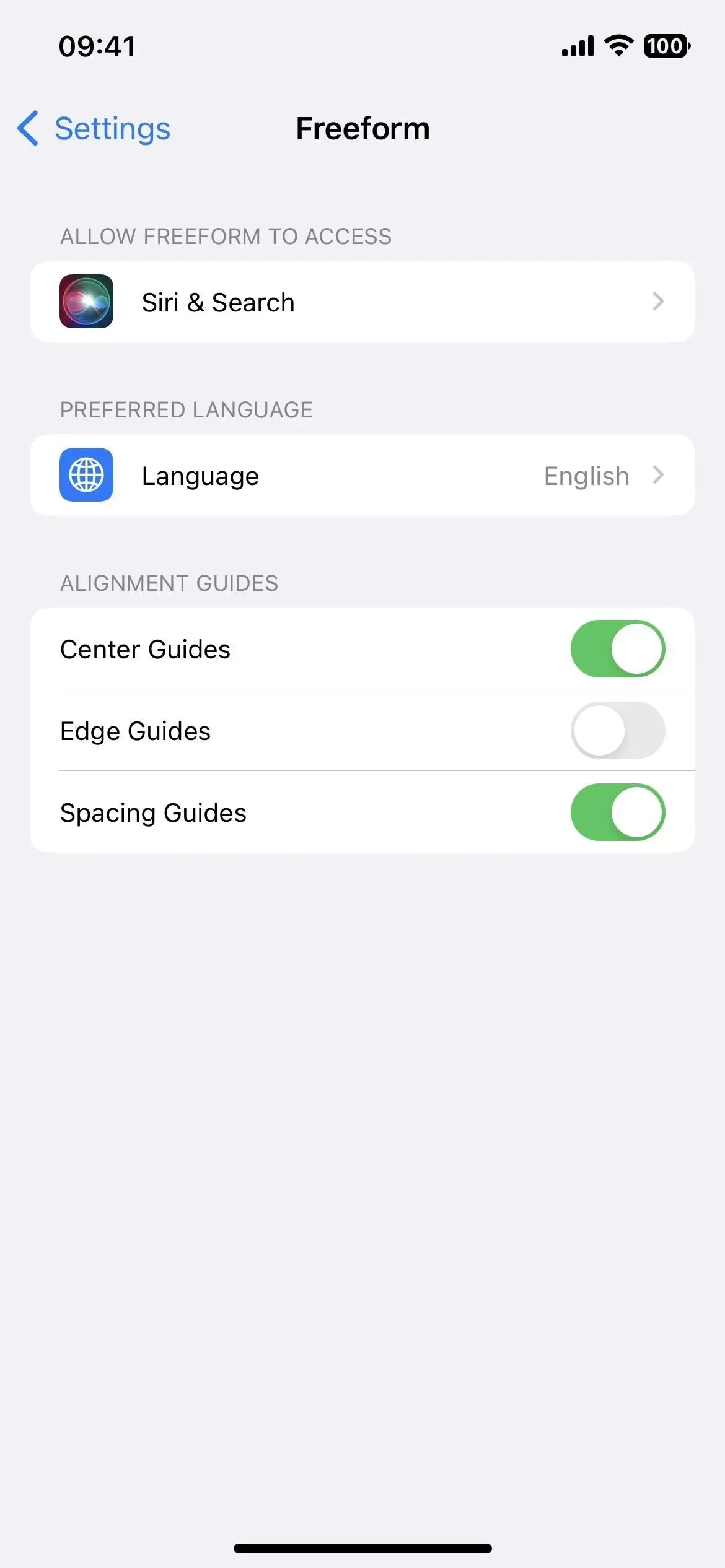
2. Siri는 무음 응답을 선호합니다.
iOS 16.0-16.1에서 iPhone의 Siri 음성 응답 옵션은 자동 및 음성 응답 선호입니다. Automatic은 장치의 인텔리전스를 사용하여 말해야 하는지 여부를 결정하는 반면, Prefer Spoken Responses는 Siri가 무음이 켜져 있을 때도 거의 항상 큰 소리로 말하도록 지시합니다. 이것은 대부분의 시간 동안 Siri를 침묵으로 유지하는 데 더 많은 제어를 제공하는 세 번째 옵션이 항상 있었던 이전 버전의 iOS와 다릅니다.
새로운 iOS 16.2 업데이트는 조용한 응답 선호라는 세 번째 옵션을 다시 제공합니다. 설정 -> 시리 및 검색 -> 시리 응답의 세부 항목에 따르면 이 옵션이 활성화되어 있으면 “운전 중이거나 화면이 꺼진 상태에서 헤드폰을 사용하는 경우를 제외하고” 시리가 자동으로 응답합니다.
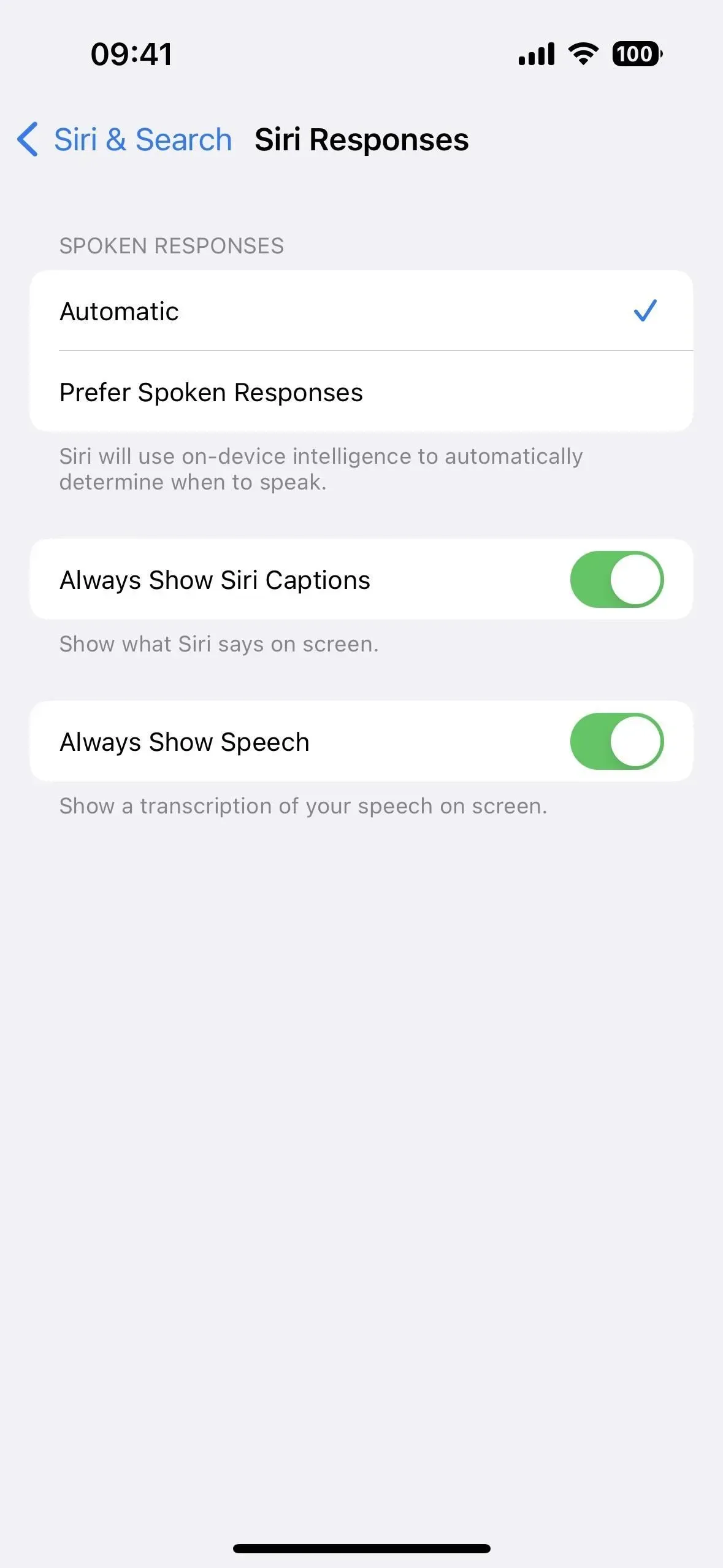
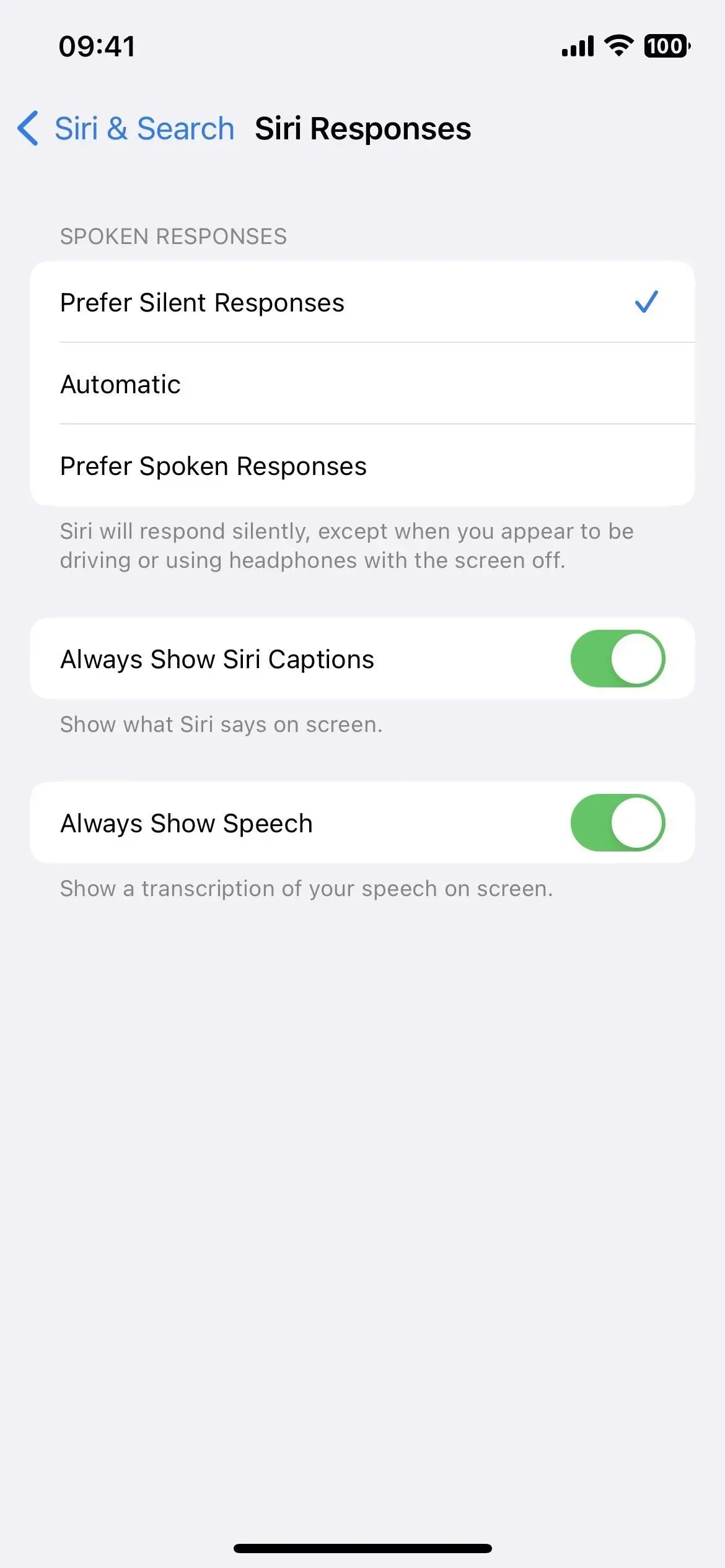
3. Spotlight에서 라이브 액션 시작
실시간 활동은 iOS 16.1에서 사용할 수 있게 되었지만 iOS 16.2에서는 Spotlight 검색에서 직접 시작할 수 있도록 더 많은 옵션을 제공합니다. 예를 들어 스포츠 경기에 대한 실시간 업데이트가 필요한 경우 팀 중 하나를 검색하고 계정을 탭한 다음 구독을 선택할 수 있습니다.
타사 앱은 이러한 통합을 라이브 활동에 구축할 수 있지만 Apple이 National Basketball Association 및 영국 프리미어 리그(미국 및 캐나다만 해당), 메이저 리그 야구(미국, 캐나다만 해당)와의 파트너십 덕분에 지금 바로 사용할 수 있습니다. )., 호주, 영국, 브라질, 멕시코, 일본 및 한국).
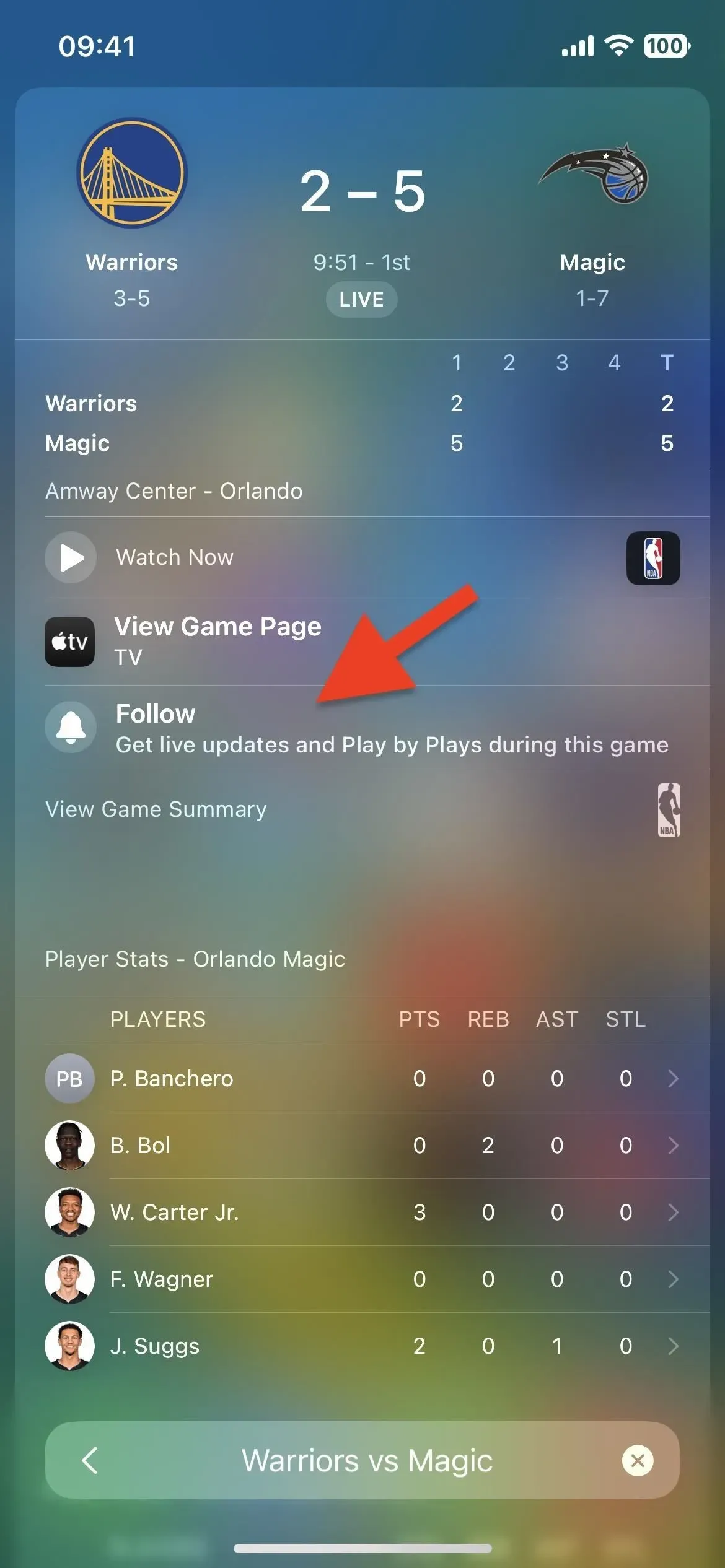
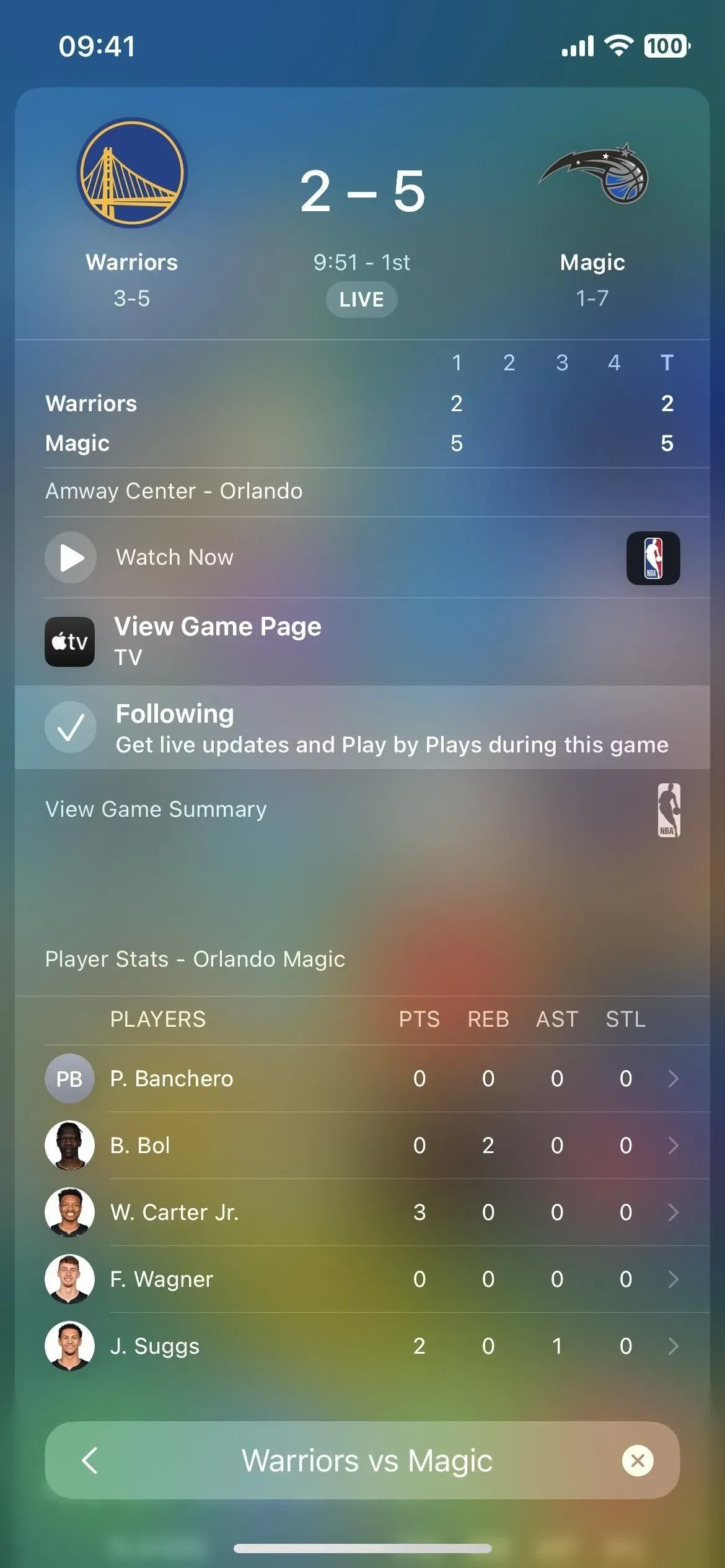
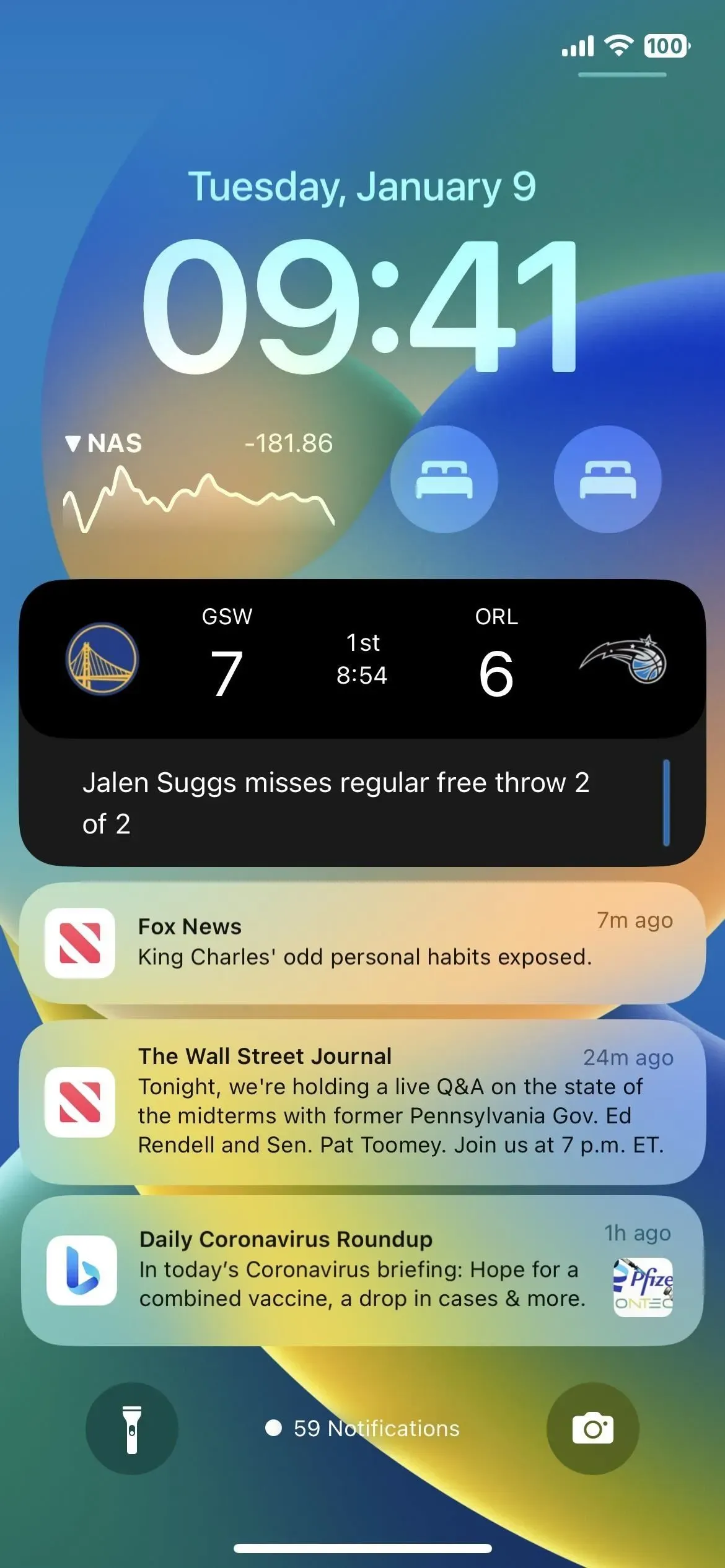
4. 행동을 위한 더 빈번한 업데이트
설정 앱에서 앱을 방문하면 [앱 이름] 액세스 허용 그룹의 실시간 활동 하위 메뉴와 Siri 및 검색, 알림 등을 볼 수 있습니다. iOS 16.2의 새로운 기능은 Live Actions 하위 메뉴에 있으며, 여기에서 켜고 끌 수 있는 새로운 “자주 업데이트” 토글을 찾을 수 있습니다. TV 앱에 표시되지만 타사 앱에도 표시될 수 있습니다.
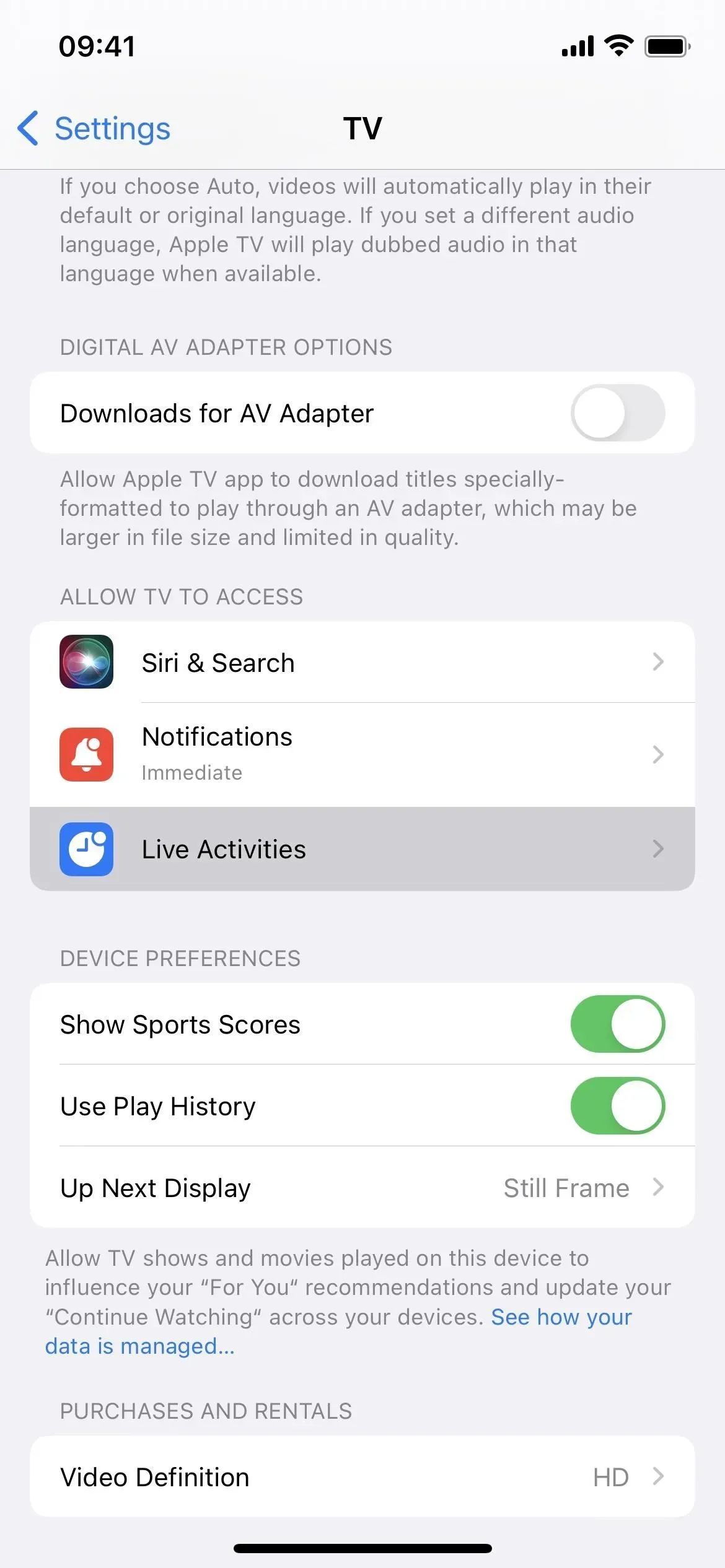
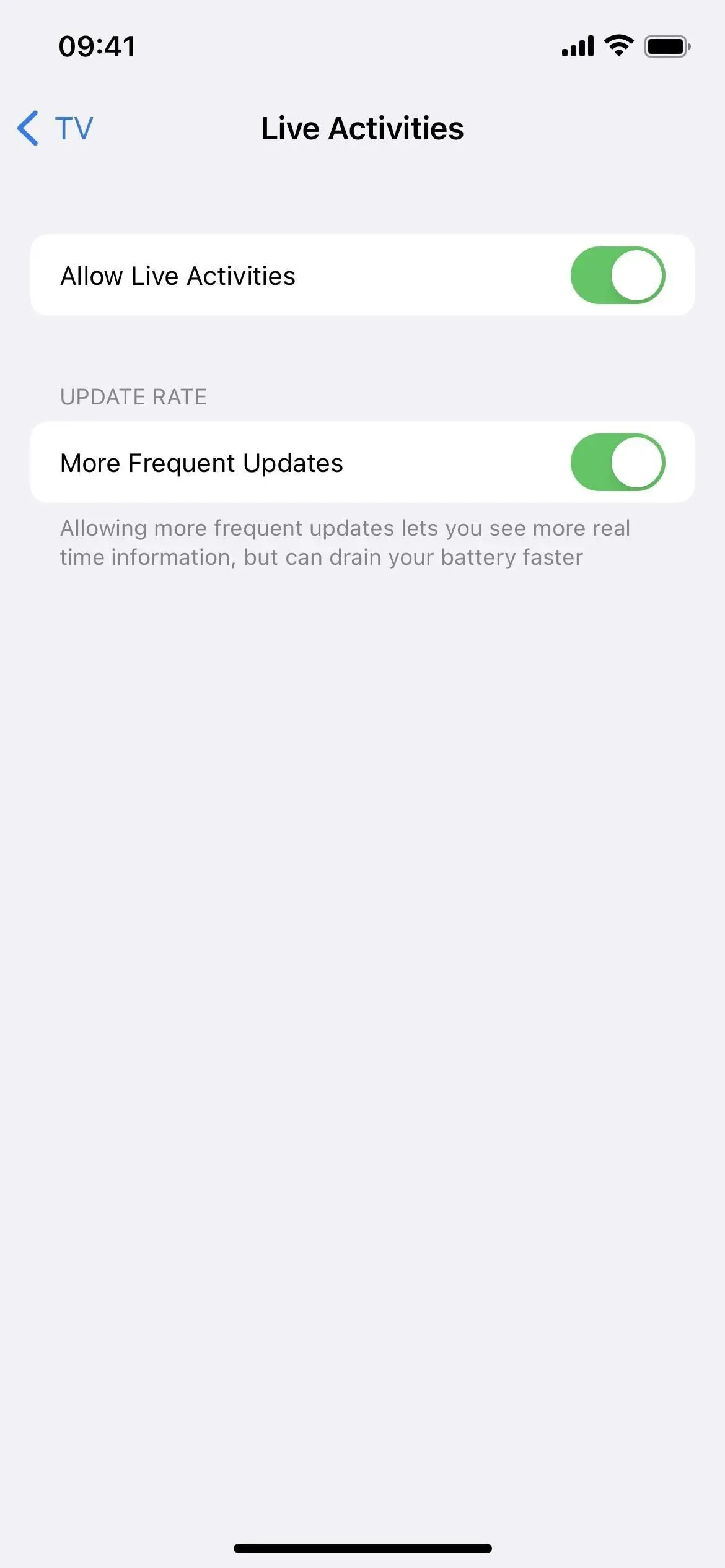
5. 도시 날씨 뉴스
날씨 앱은 iOS 16의 이미 긴 새 기능 목록에 추가하기 위해 또 다른 업데이트를 받고 있습니다. 일부 도시의 경우 도시 또는 지역의 10일 예보 아래에서 날씨 뉴스 기사를 볼 수 있습니다. 기사를 탭하면 뉴스 앱에서 기사가 열립니다. 앱을 제거한 경우에도 이러한 Apple News 링크가 계속 표시되지만 대신 웹 브라우저에서 링크가 열립니다.
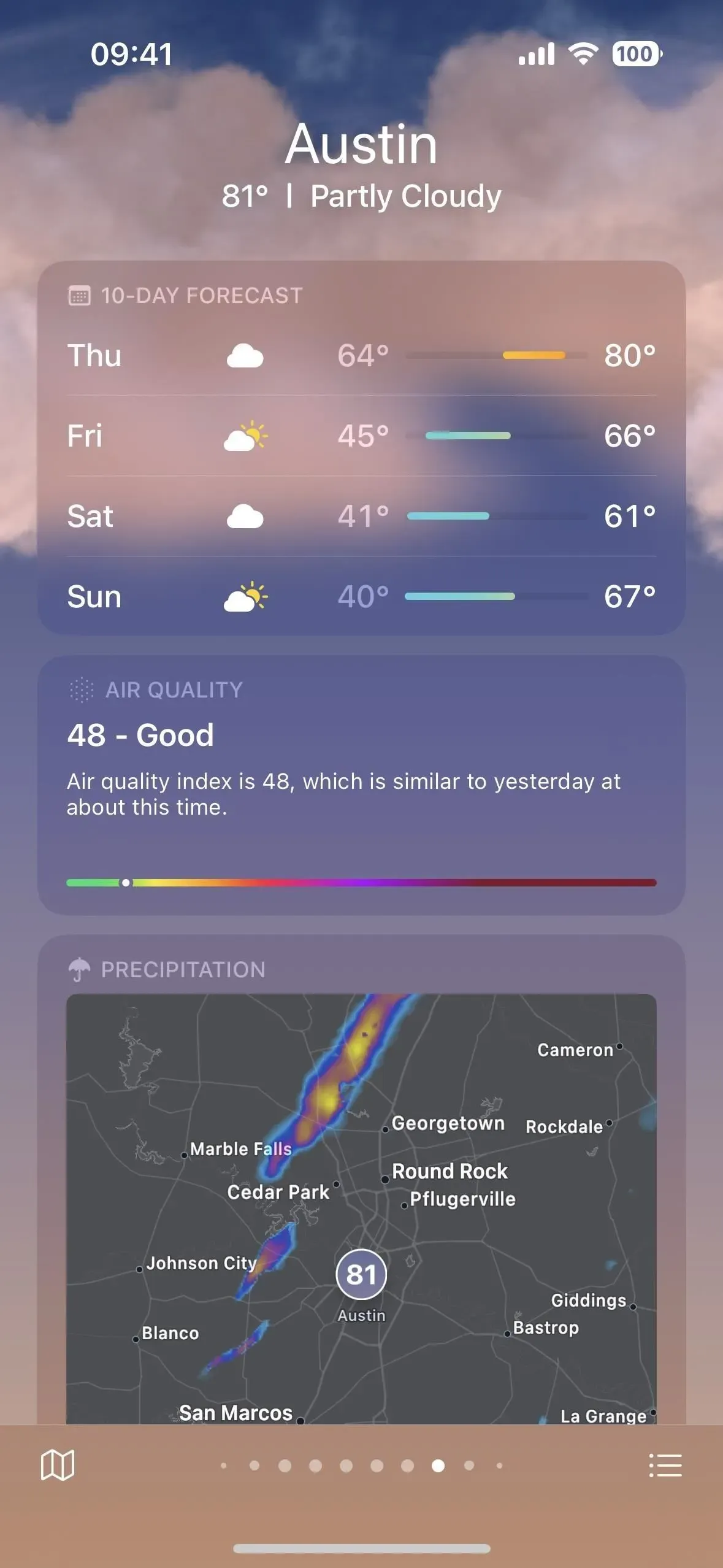
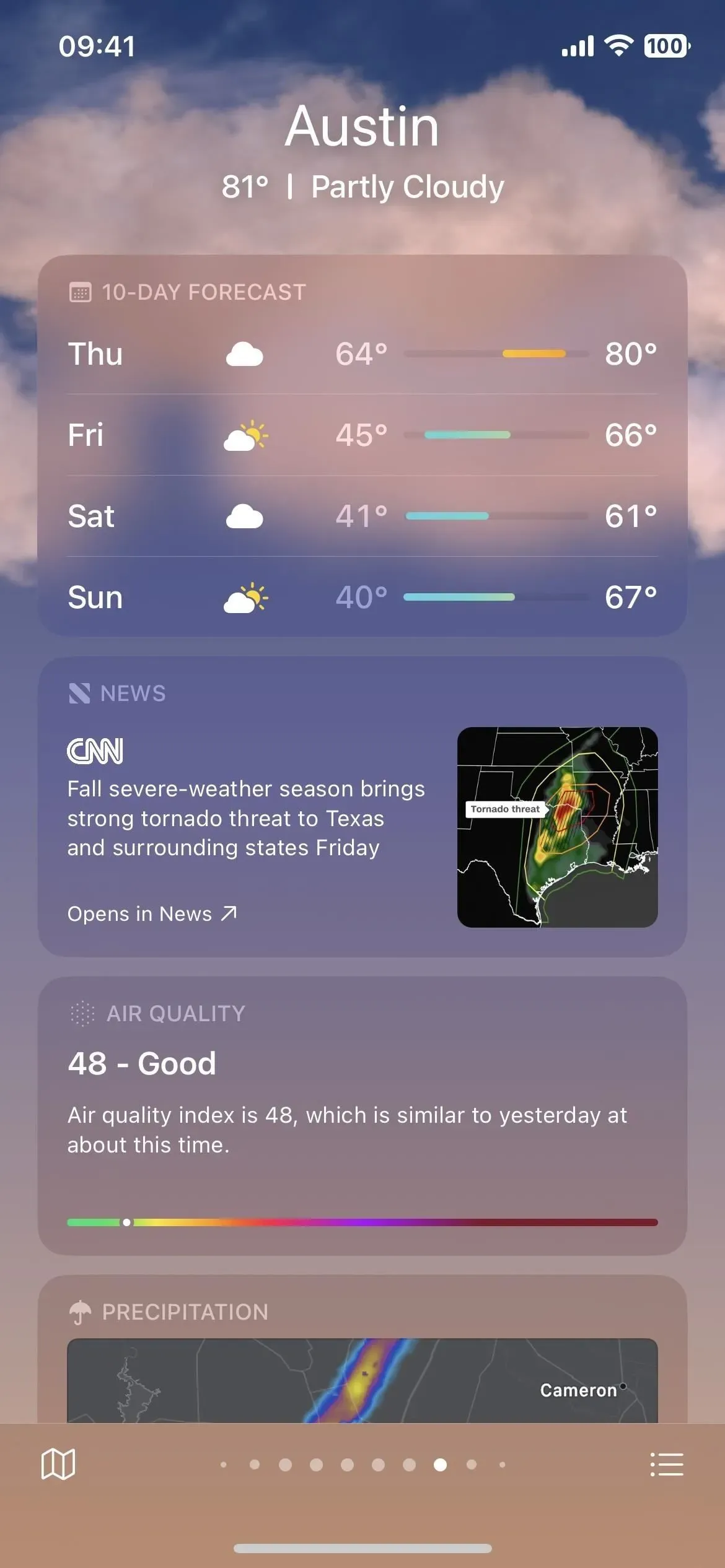
iOS 16.1(왼쪽) 및 iOS 16.2(오른쪽)의 오스틴 날씨.
6. 분별 일기예보 데이터
날씨 앱에서 큰 모달 시트를 열어 특정 날짜의 대부분의 날씨 속성에 대한 막대 및 선형 차트가 있는 일일 요약을 볼 수 있습니다. 이 막대 및 선 차트는 대화형이므로 스와이프하여 하루 중 다른 시간의 데이터 값을 볼 수 있습니다.
IOS 16.1 및 이전 버전은 시간 단위의 측정 변경만 표시했습니다. 이것은 여전히 강수량 막대 차트에 적용되지만 온도, UV 지수, 바람, 체감, 습도, 가시성 및 기압과 같은 나머지 항목은 iOS 16.2에서 분 단위로 표시됩니다. 따라서 적어도 비를 제외하고는 시간 사이의 어느 시점에서나 날씨가 어떨지 추측하는 것은 이제 불가능합니다.
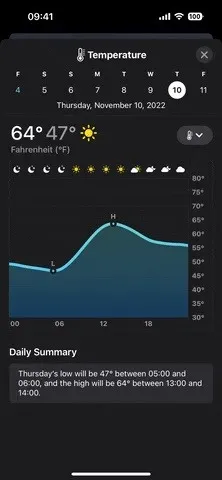
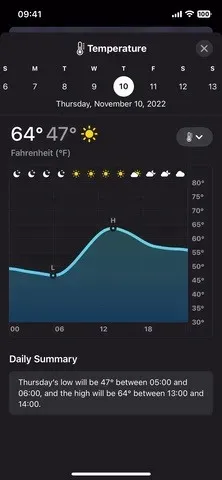
iOS 16.2(오른쪽)와 비교한 iOS 16.1(왼쪽)의 날씨 차트 데이터 변화.
7. 잠금화면 바로가기 동작
바로 가기 앱은 iOS 16에서 지속적으로 업데이트되었으며 iOS 16.2 업데이트도 마찬가지입니다. 이번에는 월페이퍼에 대해 몇 가지 차이점과 새로운 스크립트 작업을 사용할 수 있습니다.
- 배경 화면 가져오기(신규): 모든 잠금 화면 배경 화면을 가져오고 다른 활동에 사용할 수 있도록 출력으로 반환합니다. 이 작업은 Apple Watch, Mac 및 iPad에서 실행할 수 없습니다.
- 배경화면 간 전환(신규): 현재 잠금 화면 배경화면을 전환합니다. 배경화면에 연결된 포커스가 있는 경우 이 작업은 포커스도 설정합니다. 이 작업은 Apple Watch, Mac 및 iPad에서 실행할 수 없습니다.
- 배경화면 사진 설정(이름 변경): 배경화면을 지정된 이미지로 설정합니다. 이 작업은 Apple Watch에서 시작할 수 없습니다.
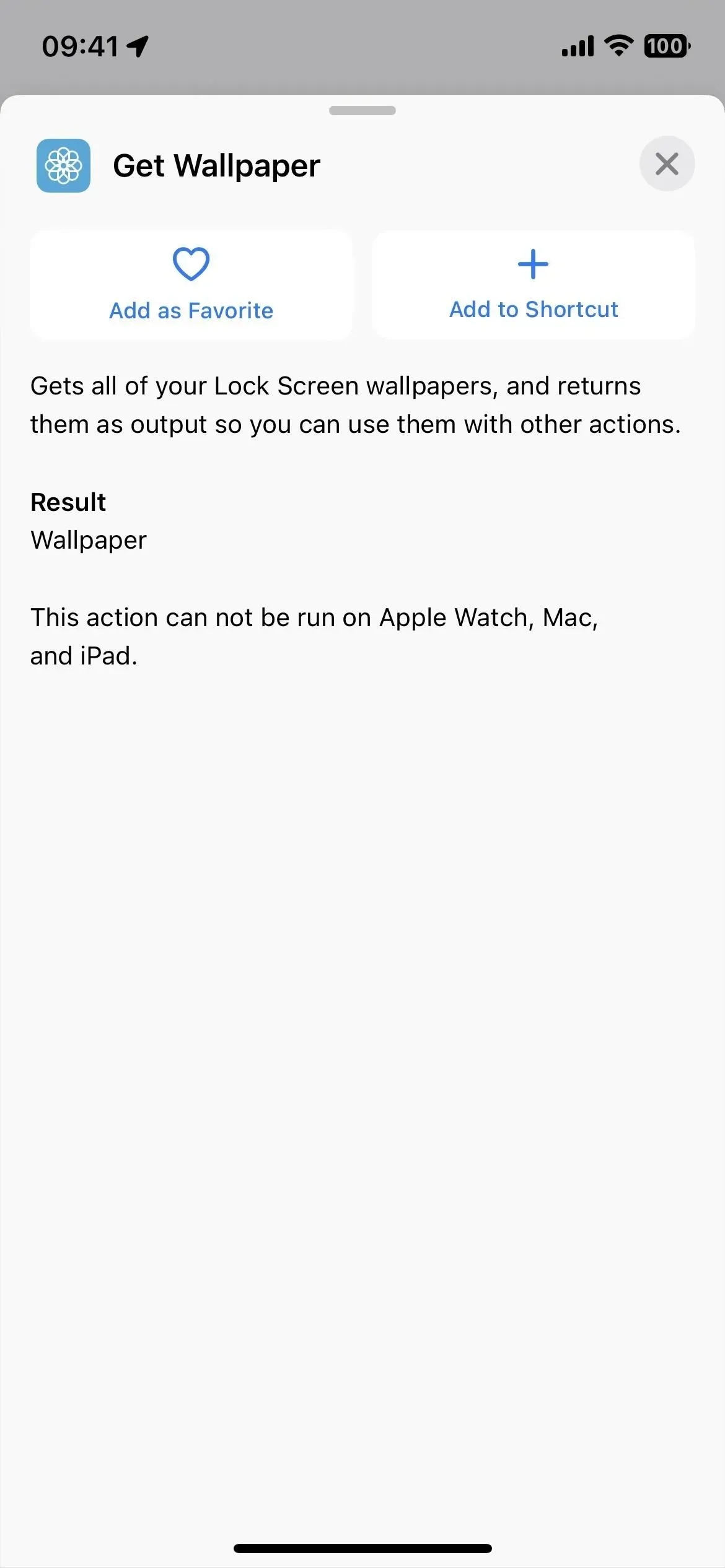
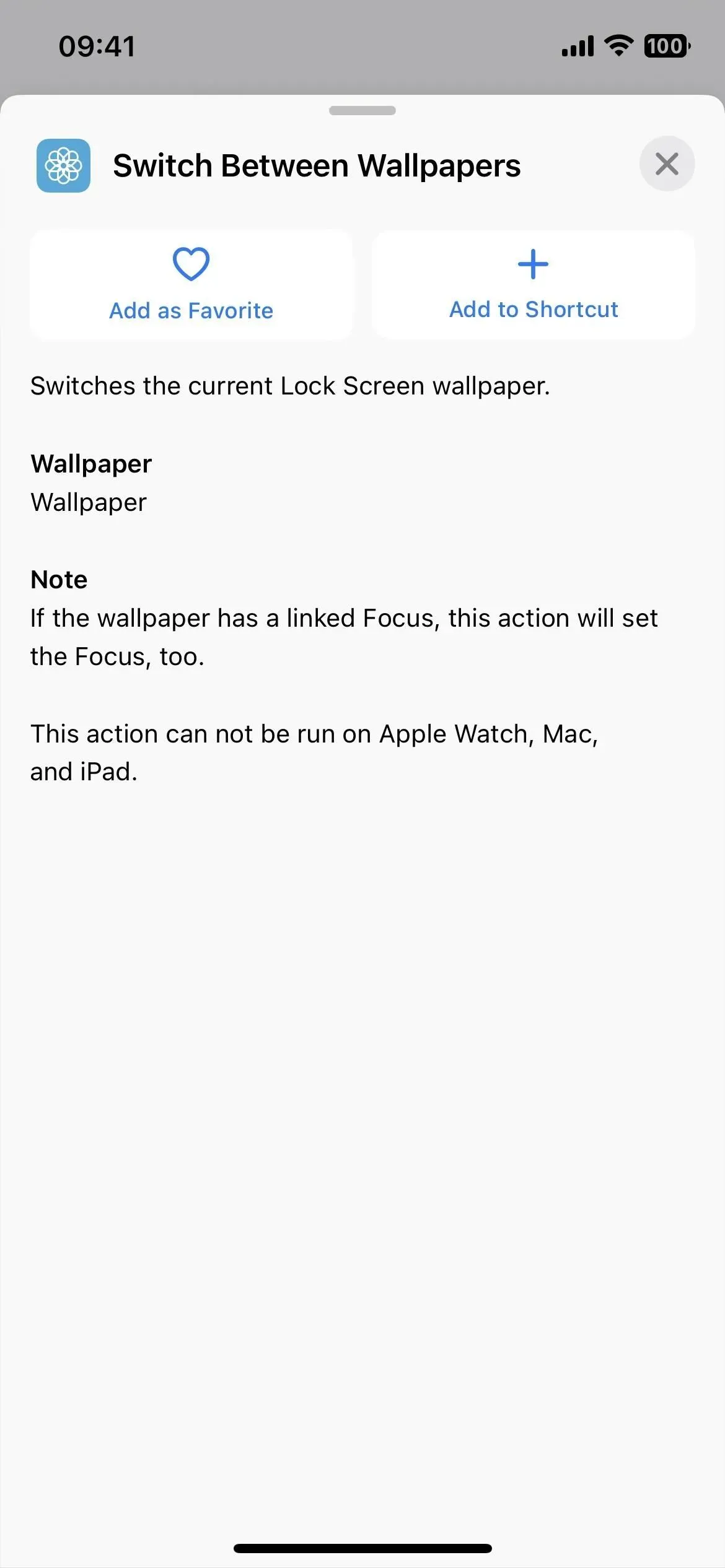
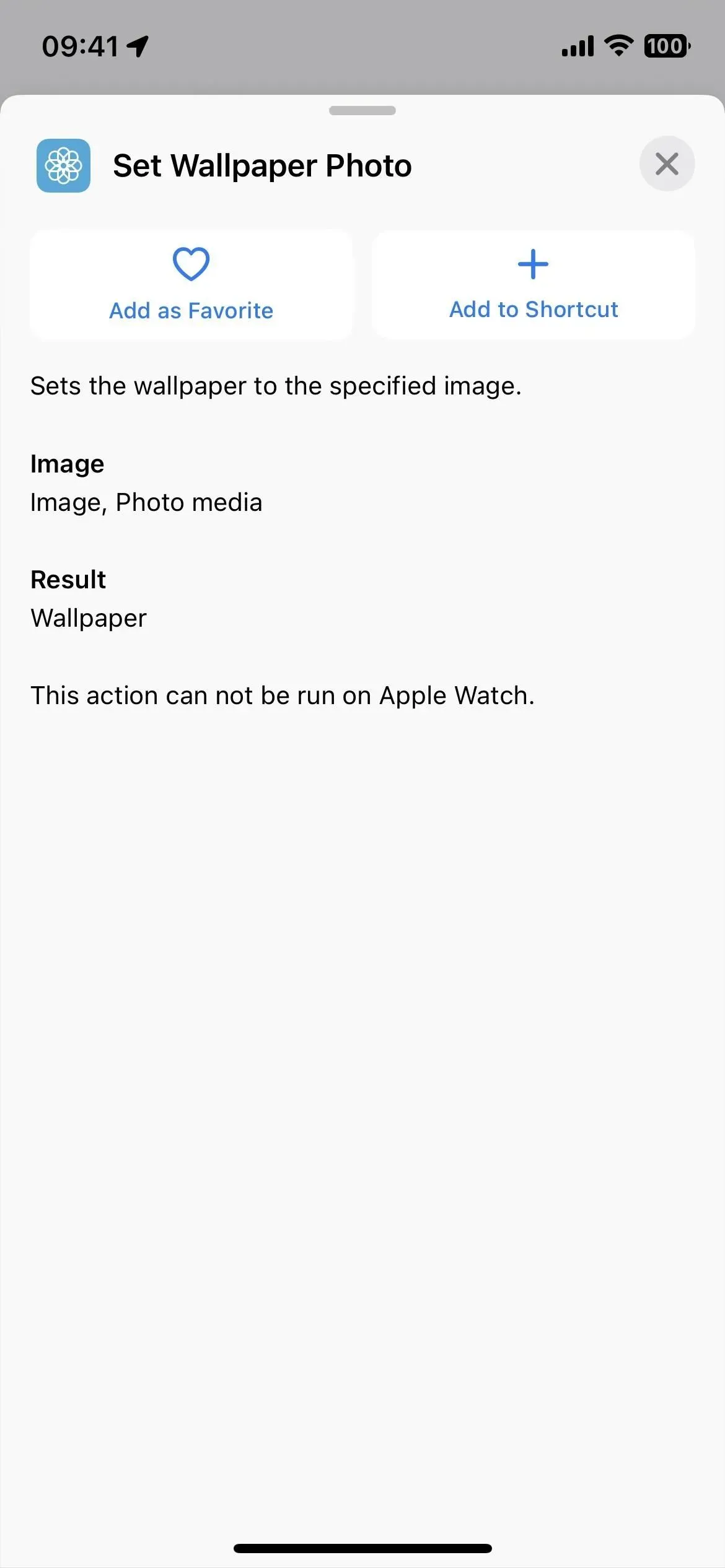
8. 책에 대한 더 많은 키보드 단축키
초기 iOS 16.0 베타에서 Apple은 Books 앱에 대한 많은 새로운 바로가기 동작을 예고했지만 iOS 16.0 또는 16.1 안정 업데이트에는 그 중 어느 것도 구현되지 않았습니다. 대부분의 괴롭히기 동작은 iOS 16.2로 돌아왔습니다. “책에 PDF 추가”와 활동을 기반으로 Siri가 제안하는 동작 이상을 제공합니다.
- 책에 PDF 추가
- 책 모양 변경
- 페이지 탐색 변경
- 보기 변경
- 책 공개 시험
- 오픈 컬렉션
- 현재 도서 열기
- 오디오북 재생
- 현재 오디오북 재생
- 도서 검색
- 페이지를 넘기다
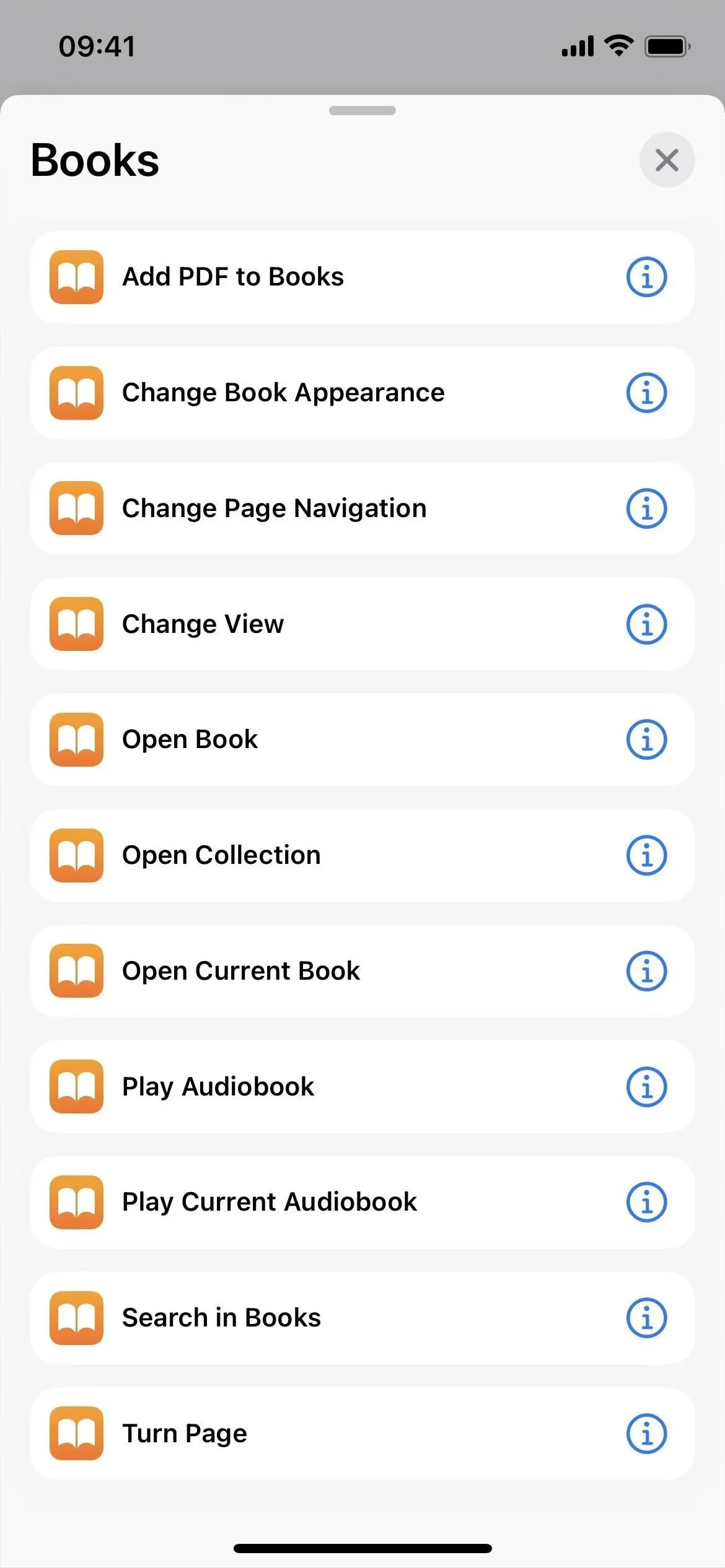
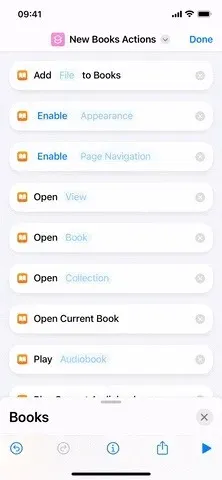
9. 잠금 화면용 수면 위젯
우리는 이미 홈 화면과 오늘 보기를 위한 수면 위젯을 가지고 있었지만 이제는 과거의 일이 될 수 있는 잠금 화면을 위한 위젯이 있습니다. 아래에 나열된 동일한 두 위젯과 건강 앱의 수면 섹션에 대한 바로 가기인 세 번째 옵션을 사용할 수 있습니다.
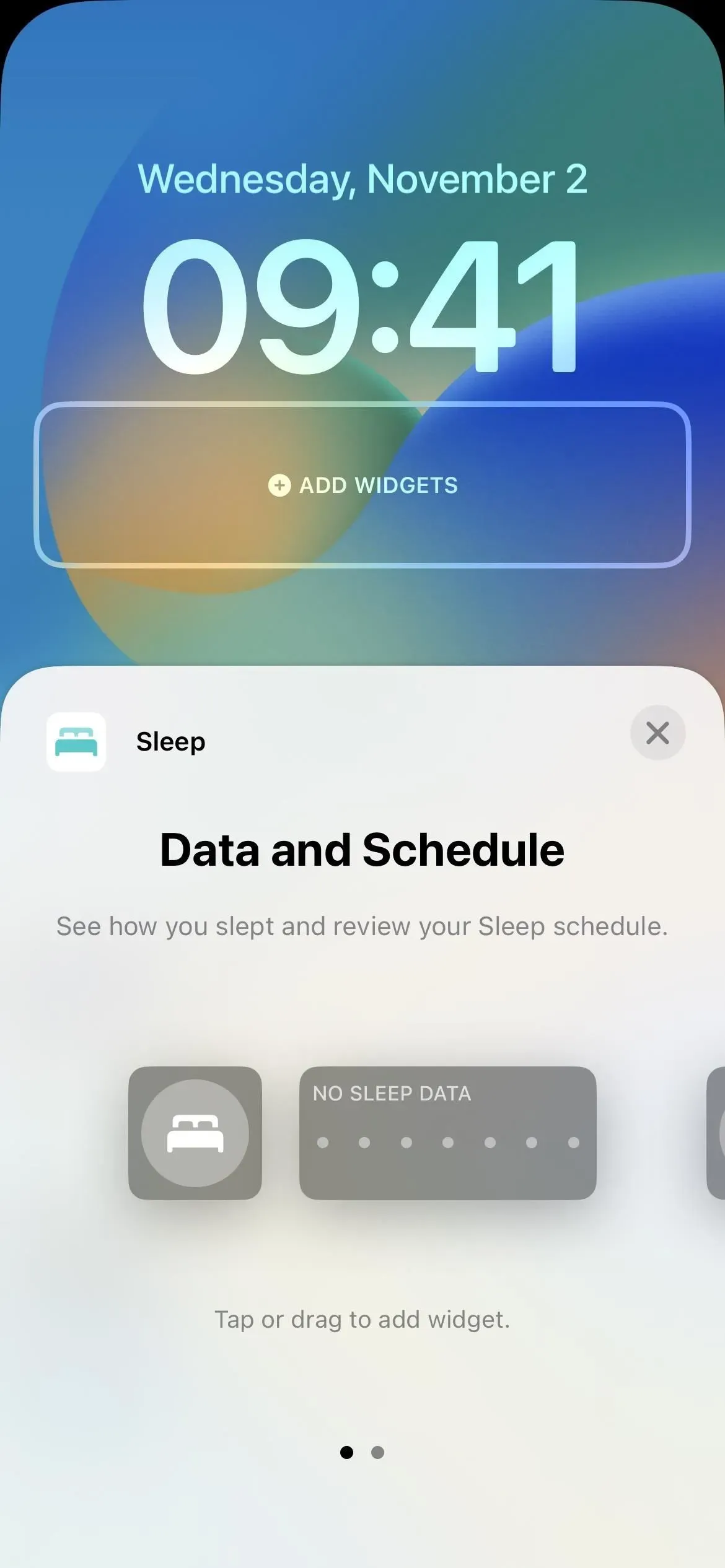
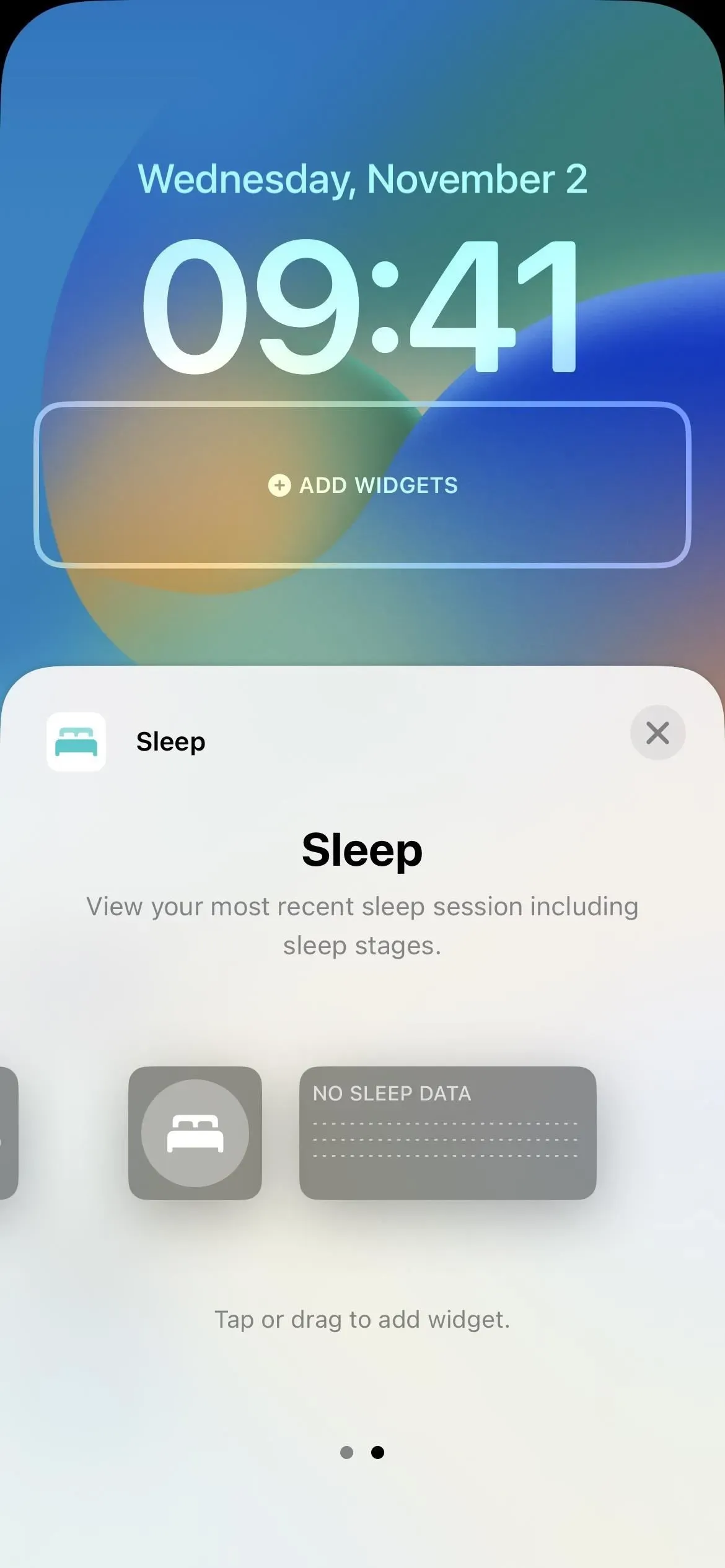
10. 잠금 화면용 건강 위젯
IOS 16.2는 또한 잠금 화면에 대한 새로운 건강 위젯, 특히 상단 또는 하단 위젯 슬롯에 대한 약물 알림 및 건강 앱의 약물에 대한 하단 위젯 바로 가기를 추가합니다.
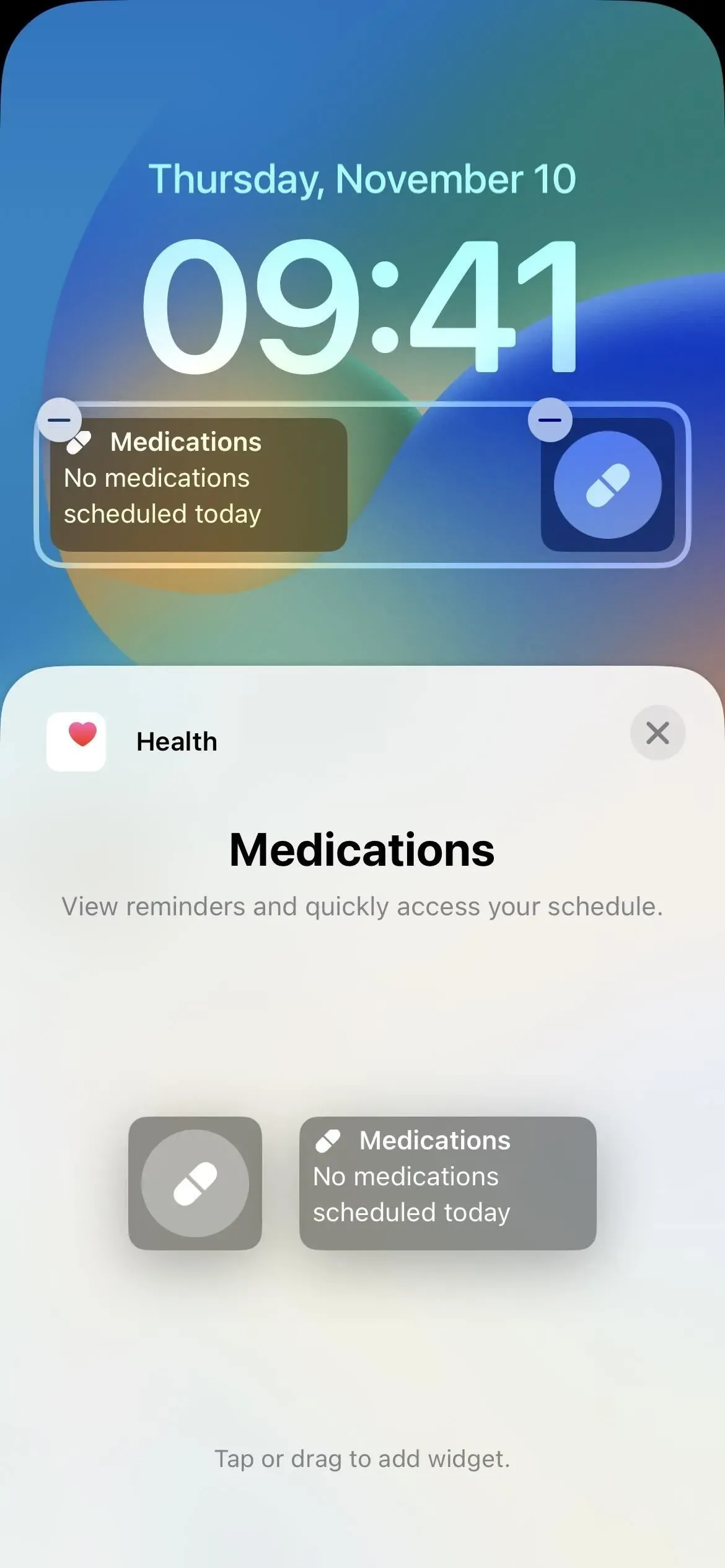
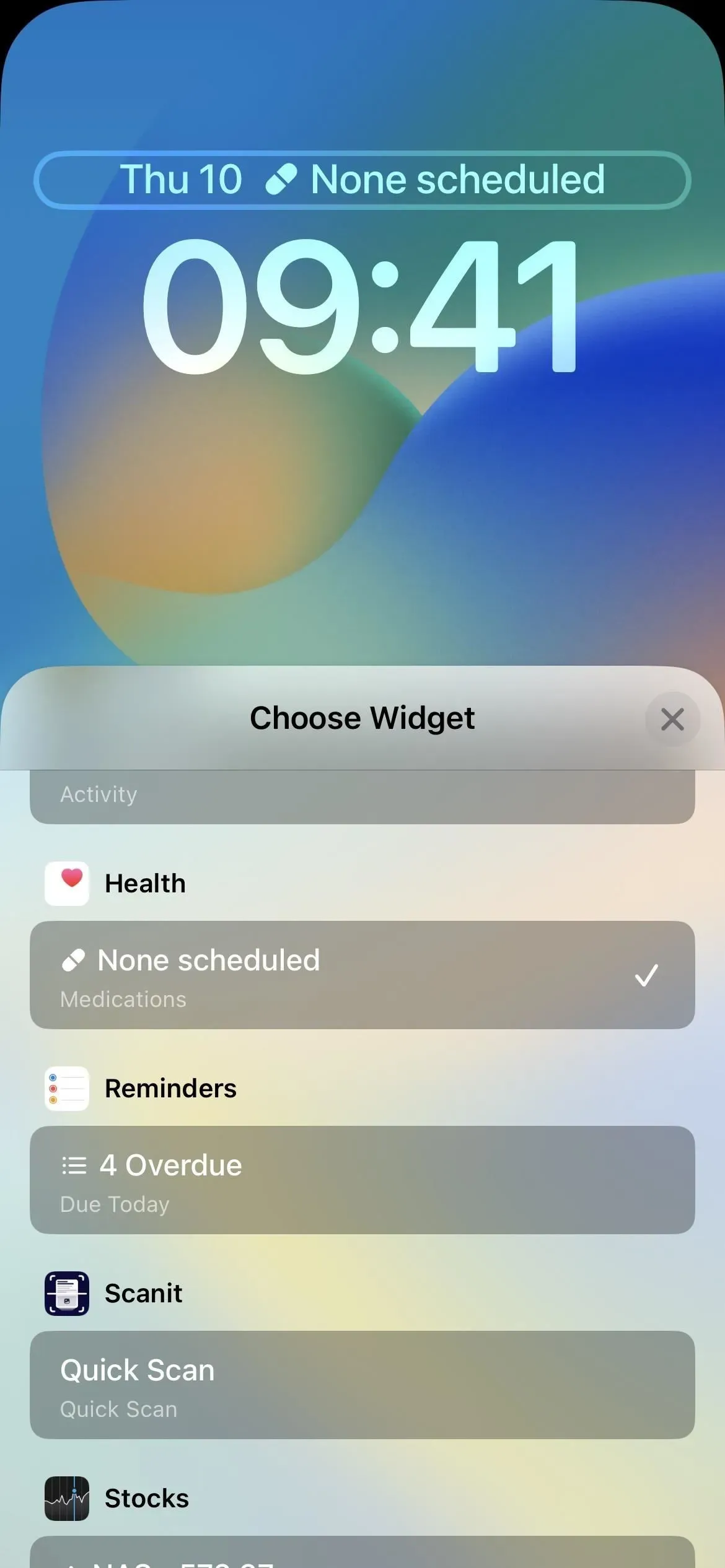
11. 잠금 화면용 스톡 위젯
주식에 대한 Watchlist 및 Symbols 위젯은 잠금 화면에서 계속 사용할 수 있지만 iOS 16.2에는 세 번째 옵션인 Symbol with Chart가 도입되었습니다. Symbol과 동일한 설명이 있습니다. “하루 종일 가격 시세를 보고 기호 성능을 모니터링합니다.” 그러나 현재 가격을 현재 활동(또는 거래 시간이 닫힐 때 마지막으로 알려진 활동)의 라인 차트로 대체합니다.
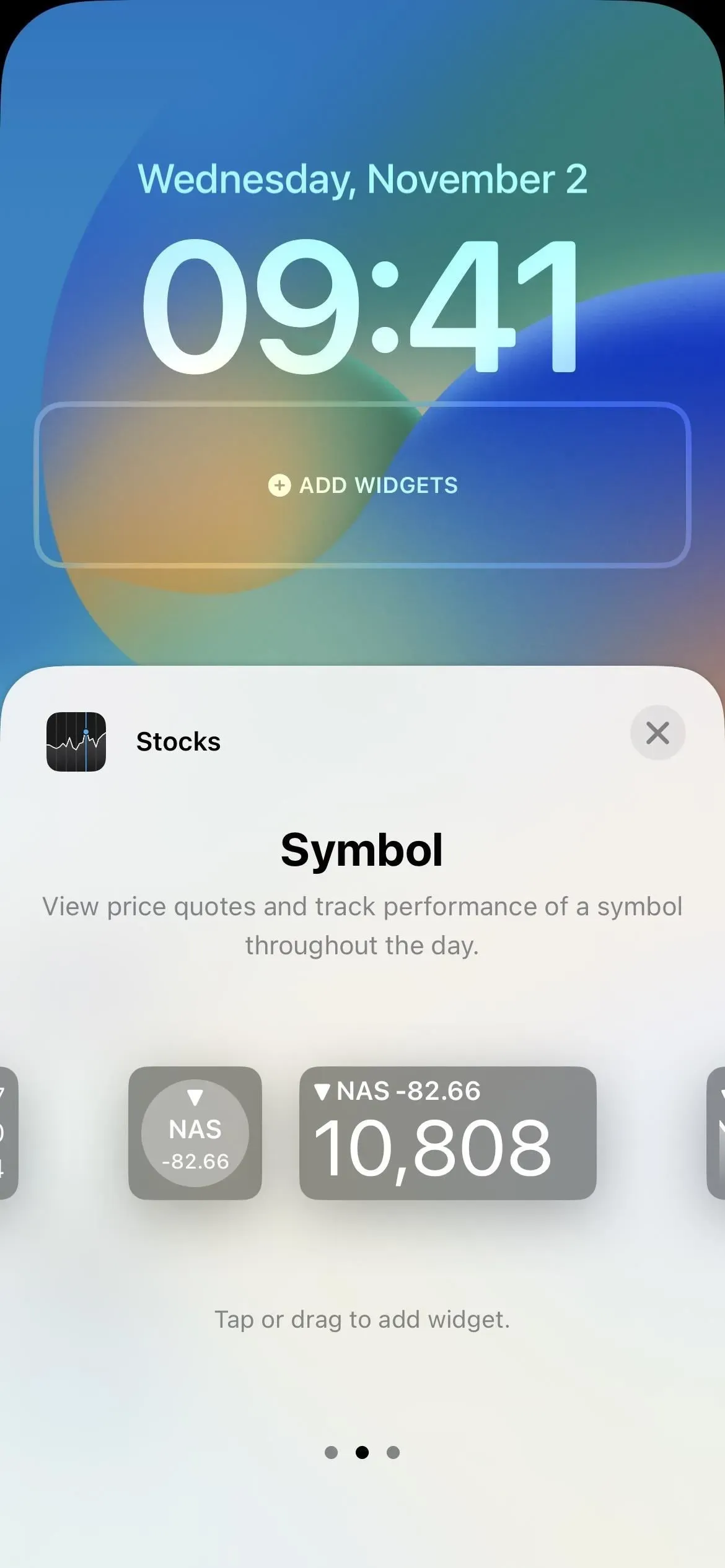
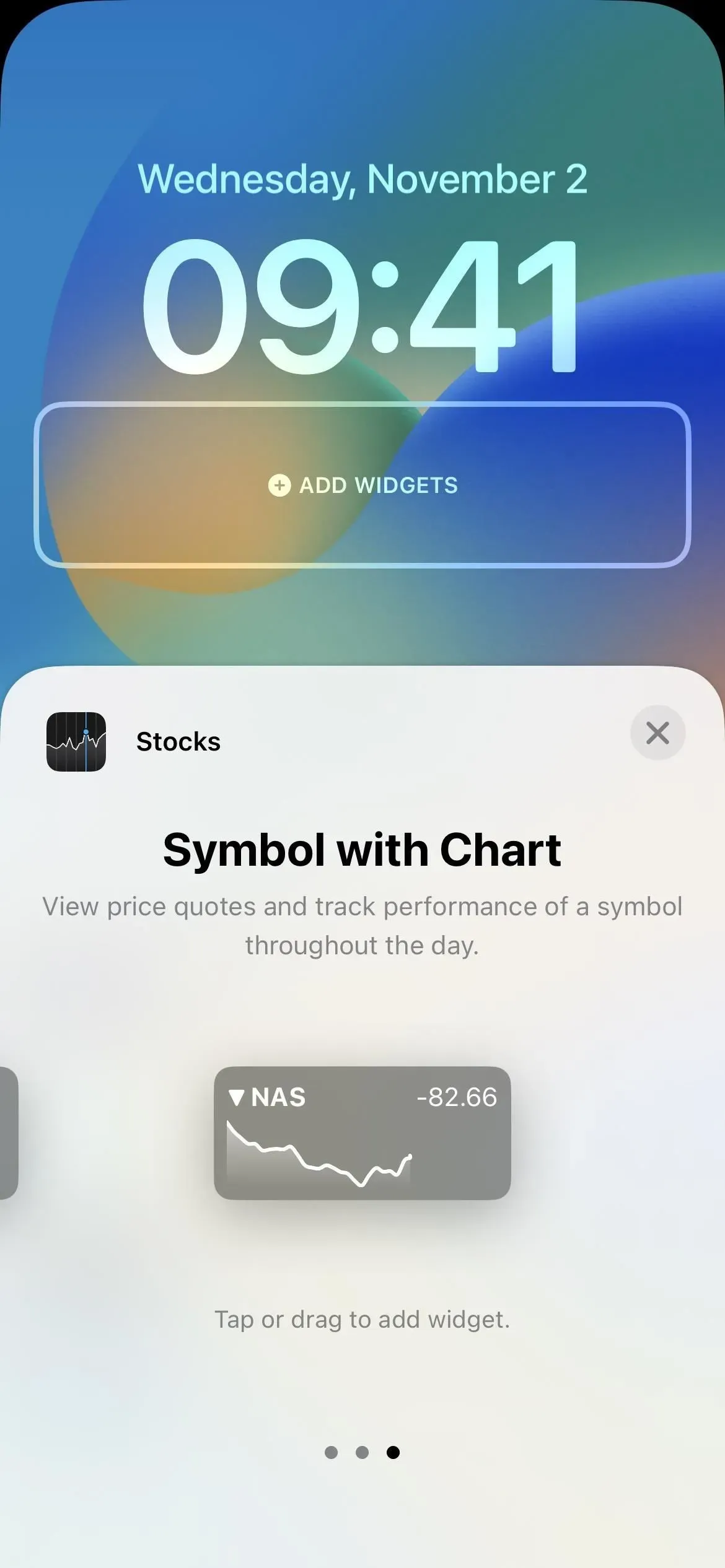
12. Game Center 위젯 업데이트
홈 화면과 오늘 보기에는 Game Center용 게임 계속하기 위젯이 여전히 3개 있지만 iOS 16.1 및 이전 버전에서 사용할 수 있는 친구 플레이 위젯 3개는 이제 iOS 16.2에서 활동이라고 하며 작동합니다. 조금 다르게. 위젯에서 이름이나 아이콘을 클릭하면 게임이 계속 열리지만 새 버전에서는 몇 가지 더 많은 일이 발생합니다.
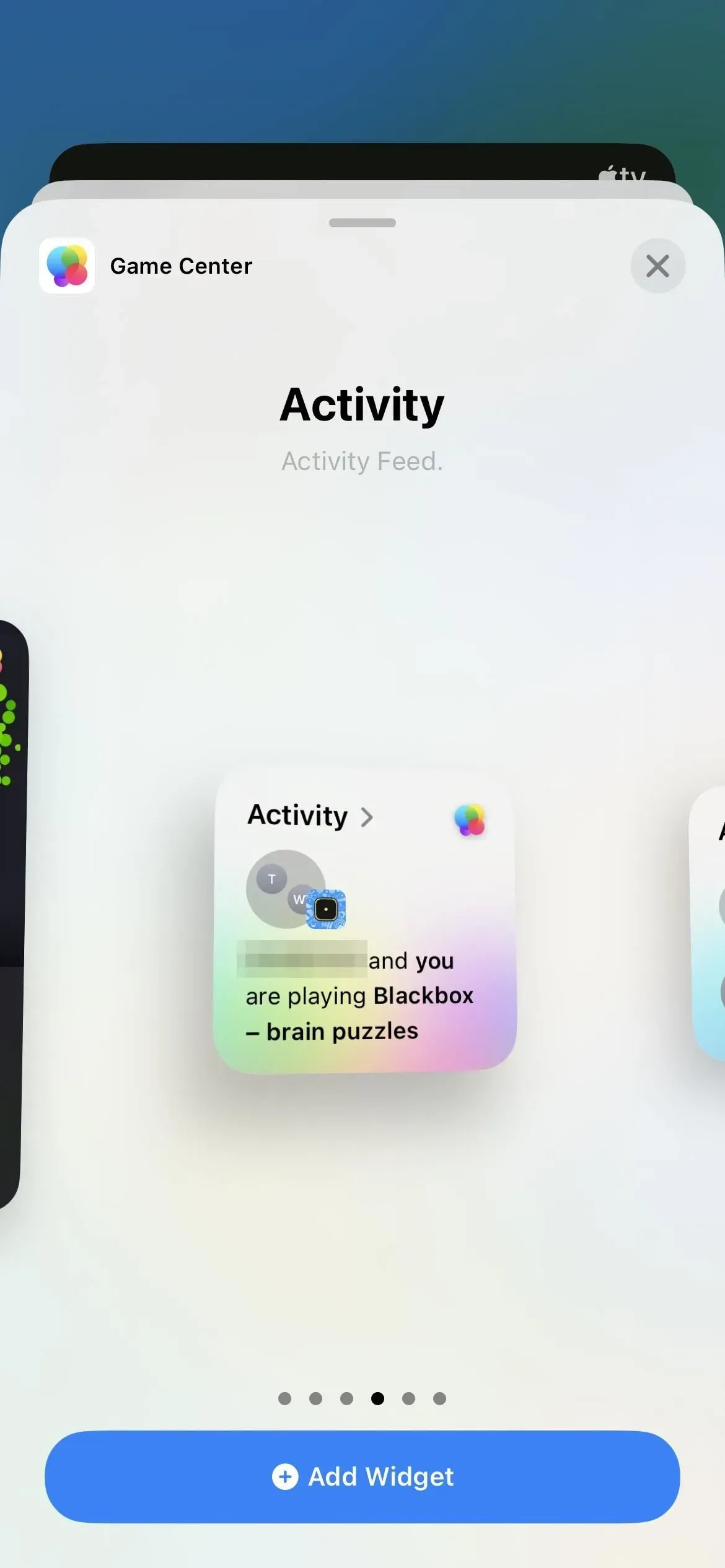
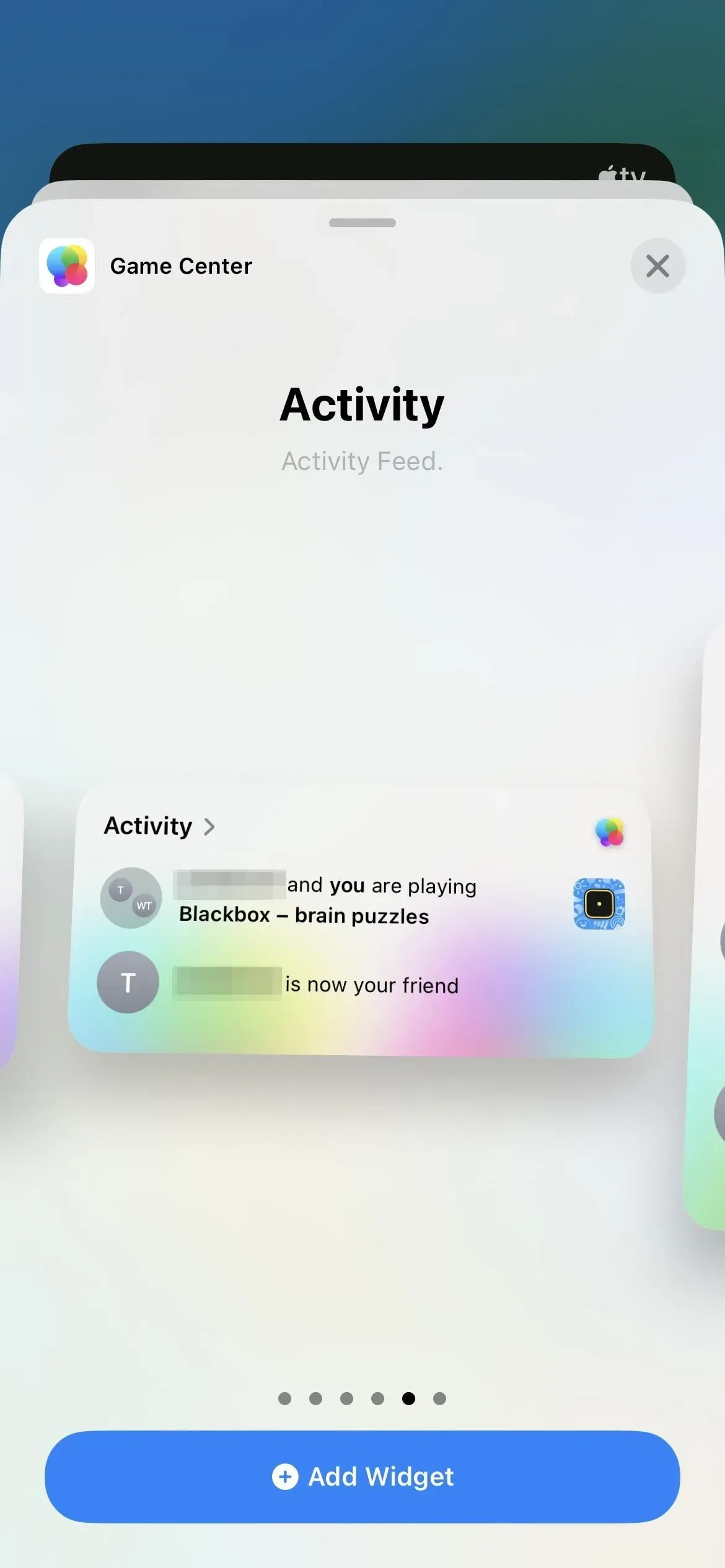
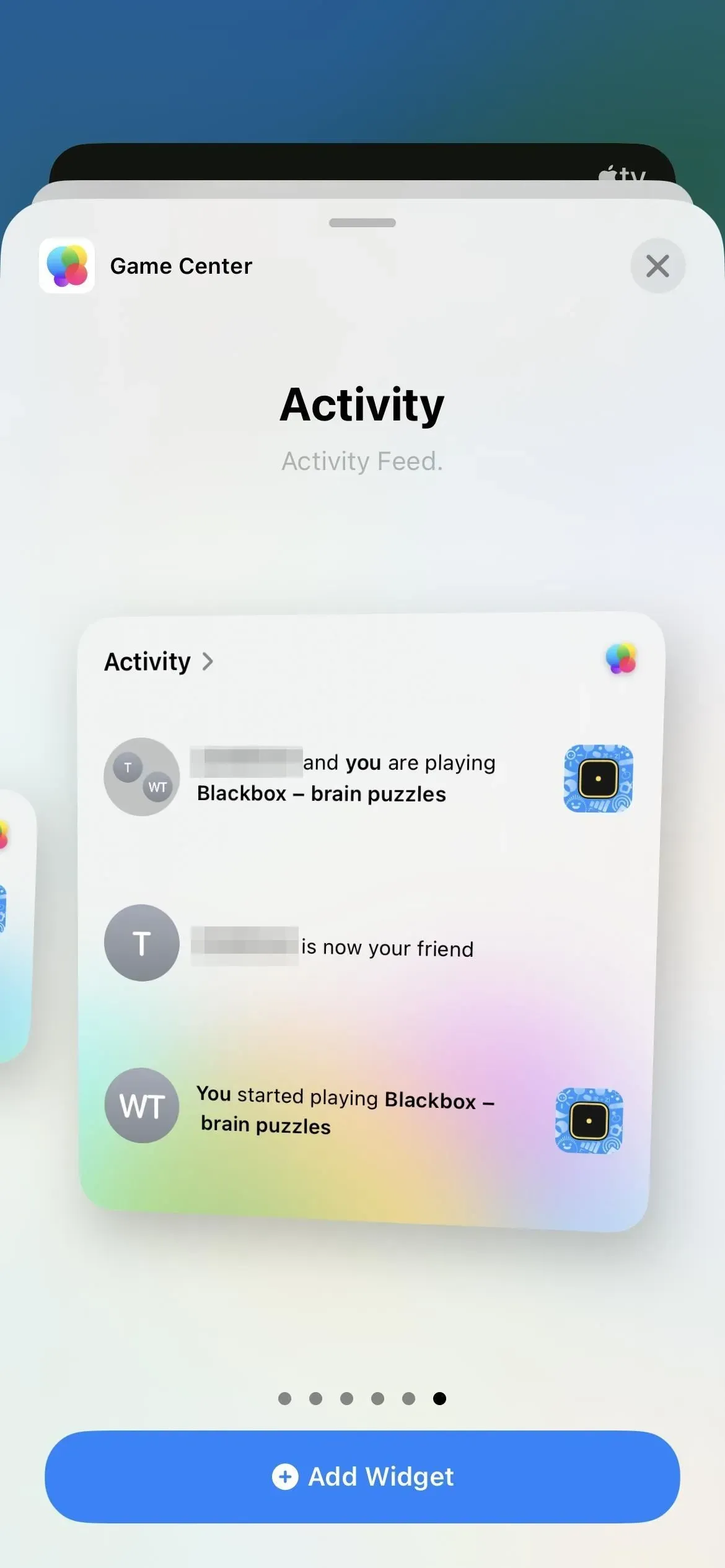
먼저 “활동”을 클릭하여 추가 활동 세부 정보가 있는 새로운 전체 화면 Game Center 창을 열 수 있습니다. 둘째, 연락처의 이름을 클릭하여 동일한 오버레이 창에서 해당 프로필을 열 수 있습니다. 창을 닫으면 위젯으로 돌아갑니다.
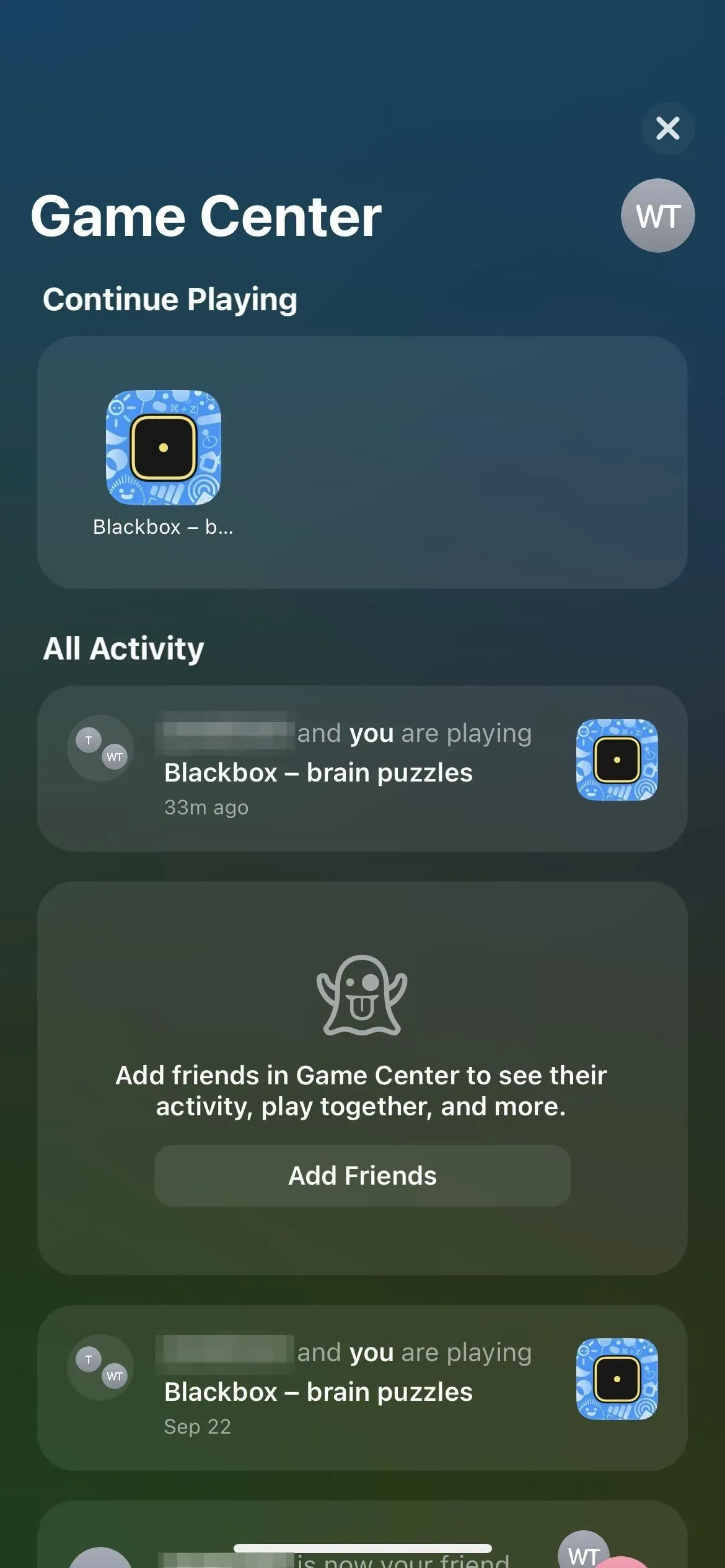
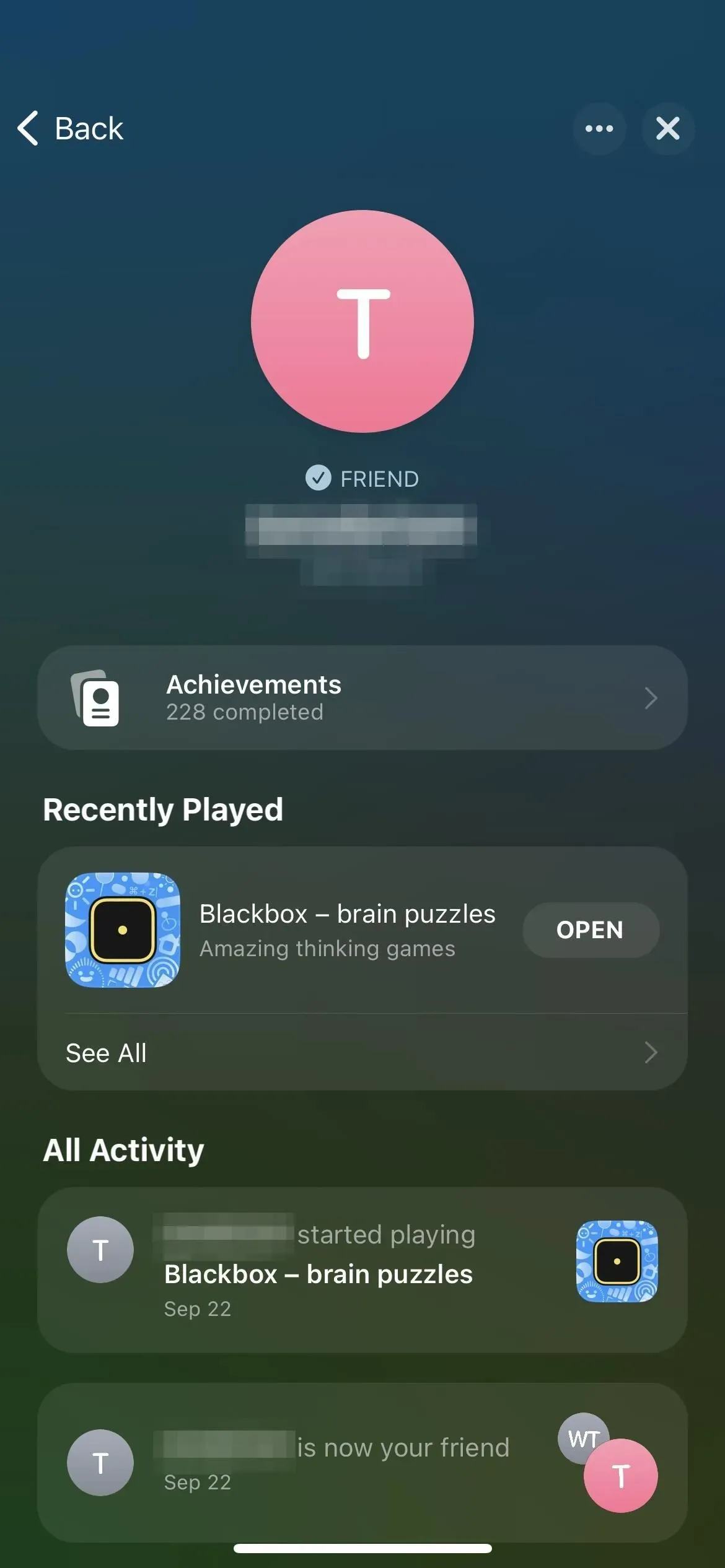
13. Safari에서 IP 주소 숨기기를 비활성화합니다.
iCloud+ 가입자이고 iCloud Private Relay를 사용하여 모든 것을 켤 수 있는 알려진 추적기뿐만 아니라 방문하는 웹 사이트에서 Safari의 IP 주소를 숨기는 경우 이제 페이지 설정에서 웹 사이트별로 이 옵션을 비활성화할 수 있습니다.
지금은 세션별로 실행 중이므로 페이지를 새로 고치면 사이트에 대해 다시 비활성화해야 할 수도 있습니다. 웹사이트 설정 아래의 올바른 토글 스위치는 향후 업데이트에서 제공될 수 있지만 지금은 설정 앱에도 아무 것도 없습니다.
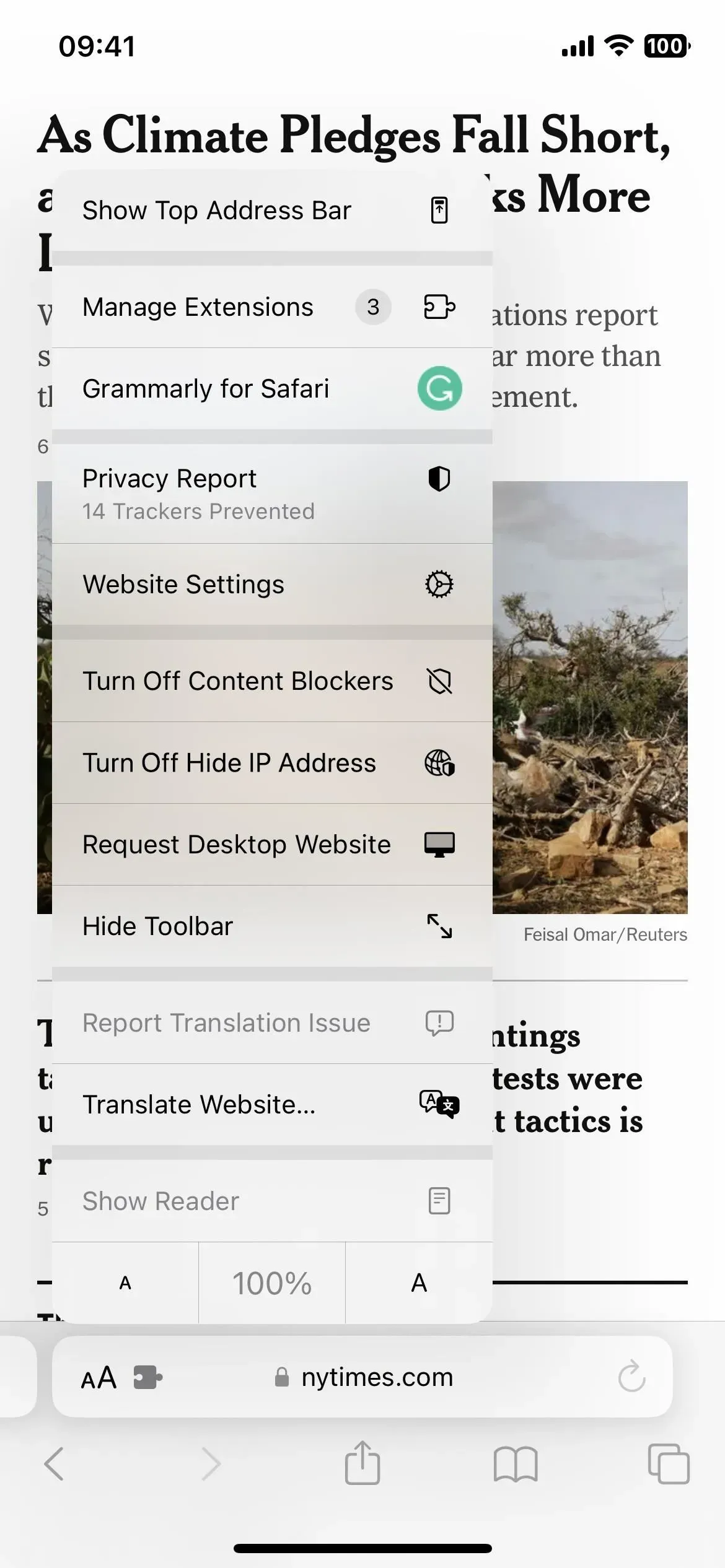
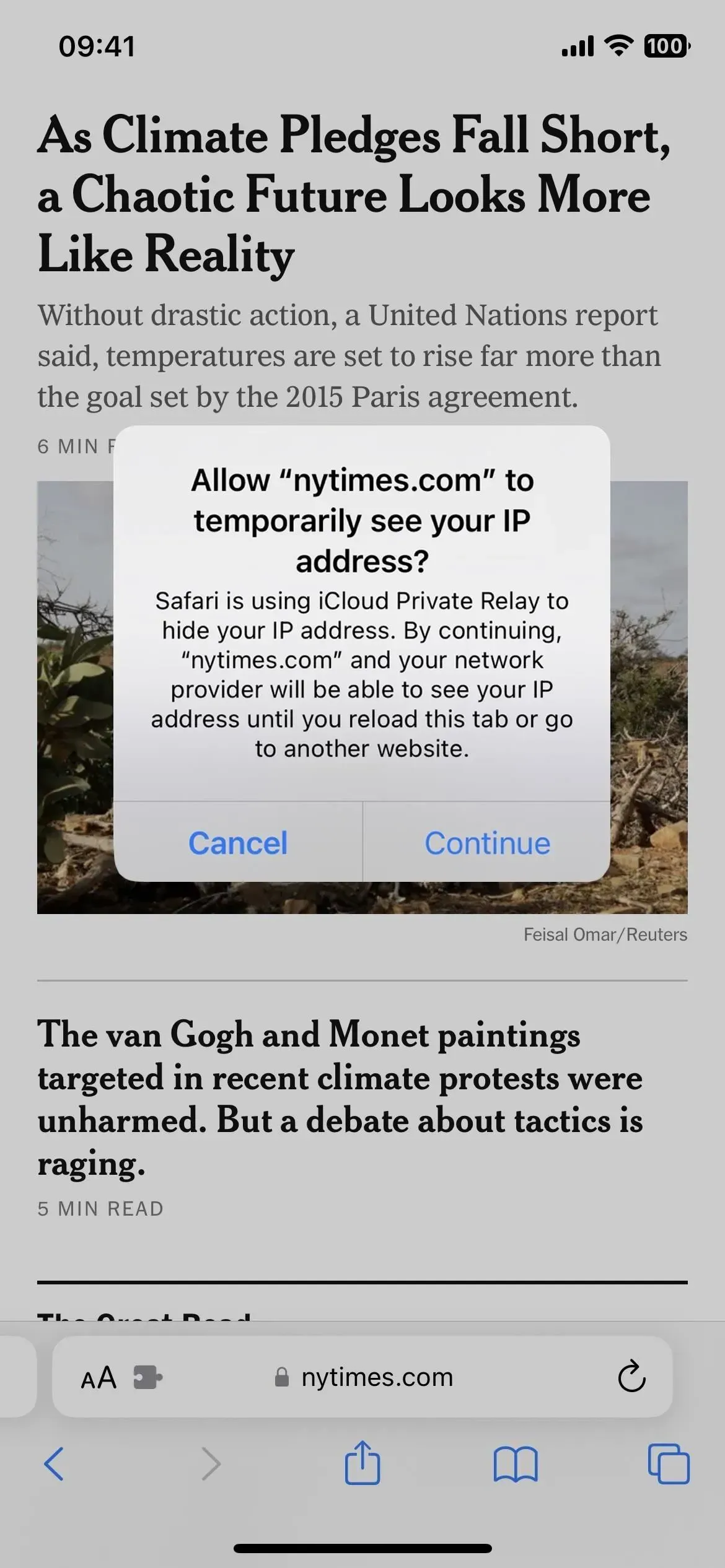
14. TV 앱의 추천 자동 미리보기
Apple TV 앱은 iOS 16.2에서 큰 변화를 겪고 있으며 iPadOS 16.2, tvOS 16.2 및 macOS Ventura 13.1에도 영향을 미치며 스마트 TV로 진출할 가능성이 높습니다.
Watch Now 탭의 상단에는 추천하는 TV 프로그램 및 영화의 예고편을 자동으로 재생하는 대형 캐러셀이 표시됩니다. 목록을 스크롤하거나 각 타이틀의 예고편이 끝난 후 각 타이틀로 이동하도록 할 수 있습니다. 일부는 그것을 좋아할 것이지만 다른 사람들은 “다음” 대기열을 위에서 아래로 큰 기능 블록 아래로 이동하기 때문에 의심할 여지 없이 그것을 싫어할 것입니다 .
현재 비디오 미리 보기가 자동으로 재생되는 것을 중지하는 방법이 없는 것 같습니다. 설정 -> 접근성 -> 모션의 자동 재생 비디오 미리보기 토글은 Apple TV에서 작동하지 않으며 TV 앱 설정에는 새로운 토글이 없습니다. 예를 들어 App Store는 비디오 자동 재생을 켜거나 끄거나 Wi 전용으로 사용해야 합니다. -Fi.
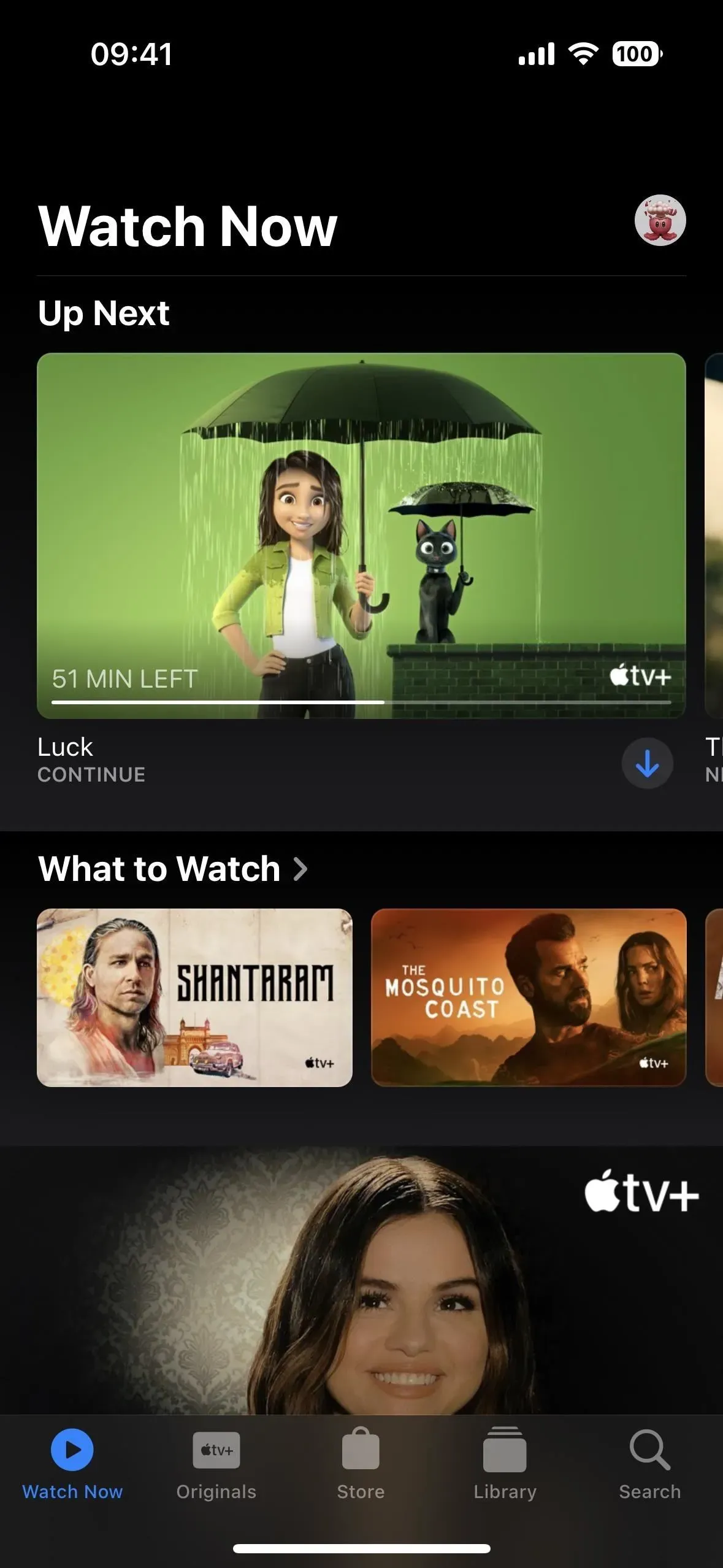
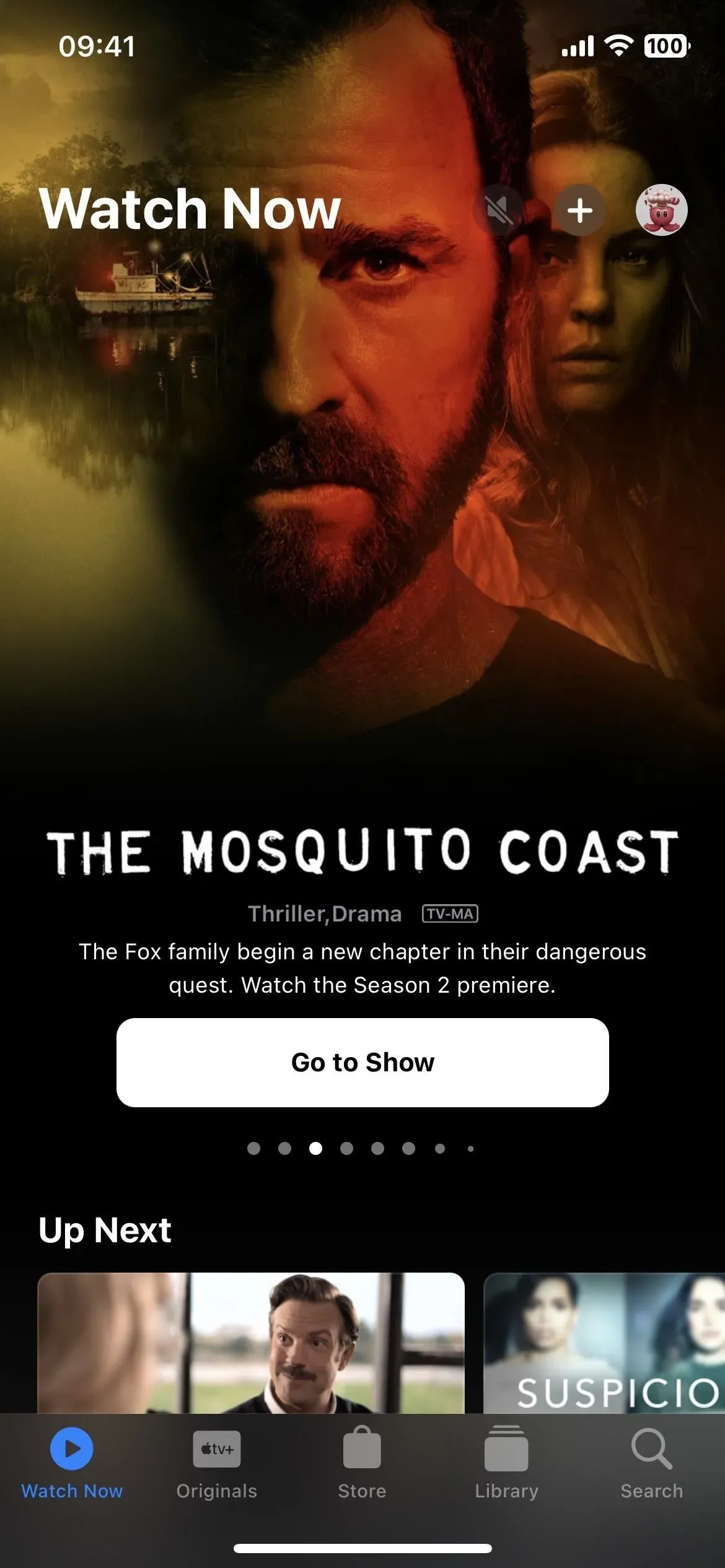
iOS 16.1의 “Further Up”(왼쪽)과 iOS 16.2의 새로운 인기 동영상(오른쪽) 비교.
15. 새로운 주택 건축
iOS 16.1의 Matter 액세서리에 대한 새로운 지원에 이어 iOS 16.2, iPadOS 16.2, macOS 13.1 및 HomePod 16.2에서 Home 앱의 아키텍처 업데이트를 사용할 수 있습니다. Apple에 따르면 이 업데이트는 특히 많은 연결된 액세서리가 있는 가정에서 스마트 홈 경험을 더 빠르고 안정적으로 만들 것입니다.
홈 앱을 열면 홈 업데이트를 설치하는 옵션이 표시됩니다. 그렇지 않은 경우 홈 -> 마이홈 -> 홈 설정 -> 업데이트를 통해 업데이트할 수 있습니다. 연결된 모든 장치에는 최신 아키텍처로 업데이트된 집을 보고, 액세스하고, 제어하려면 최신 소프트웨어가 있어야 합니다. 존재하지 않으면 사용할 수 없습니다.
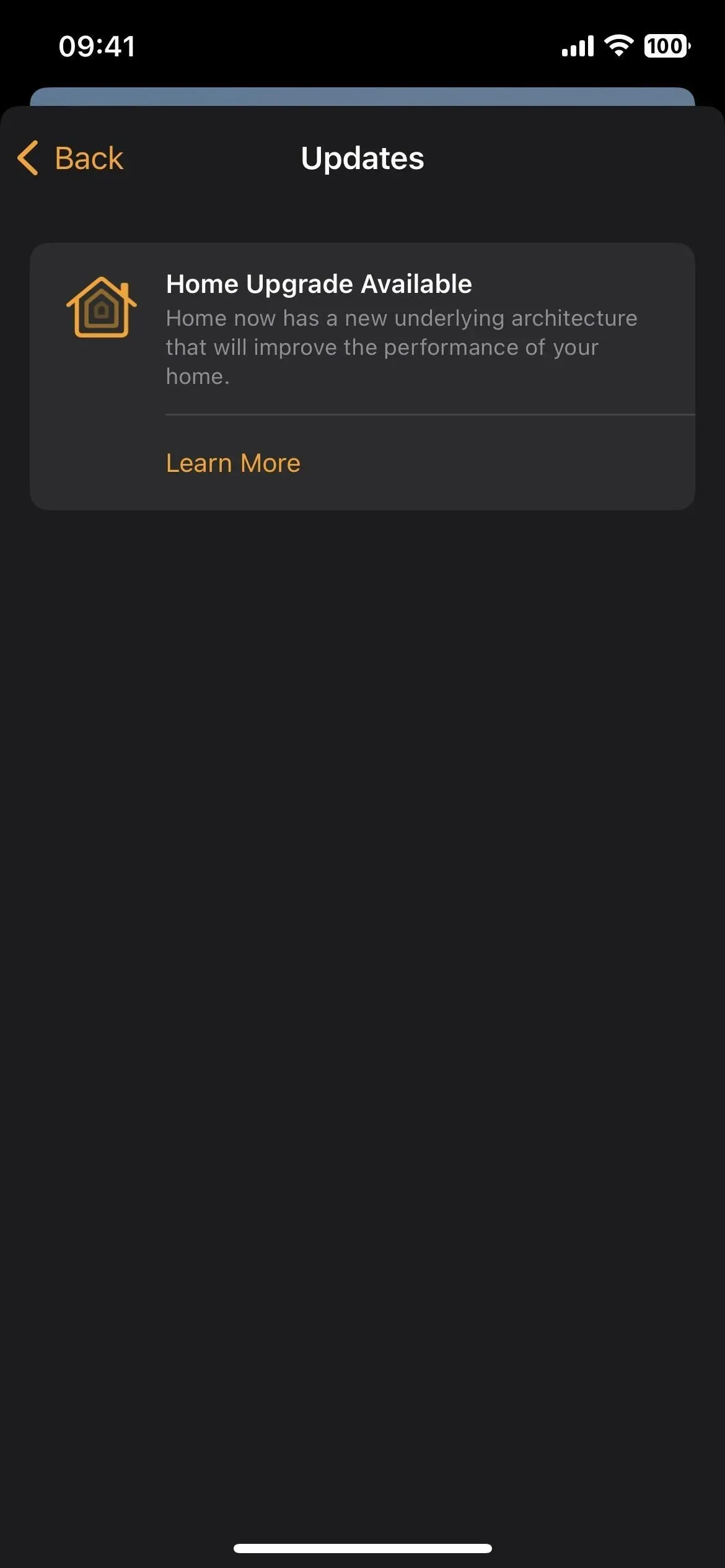
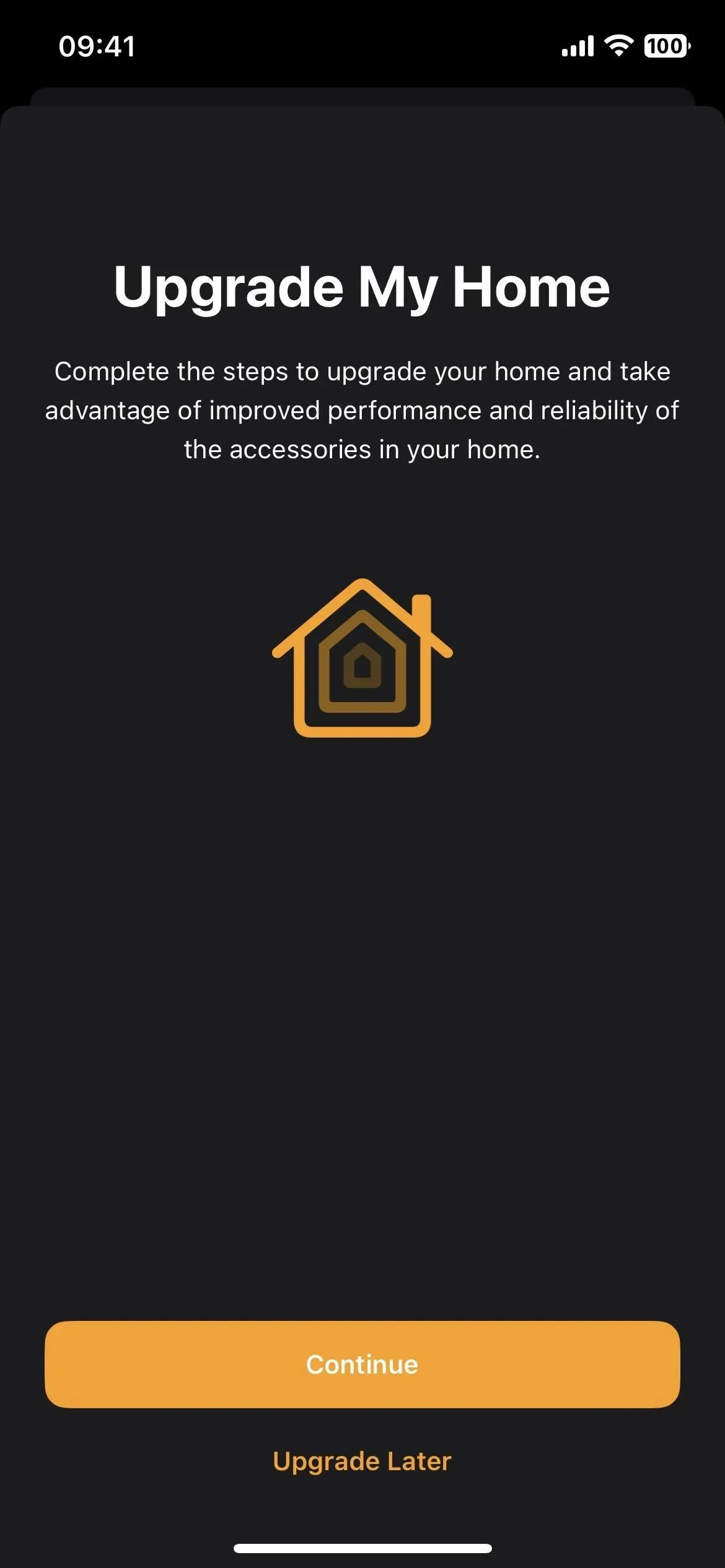
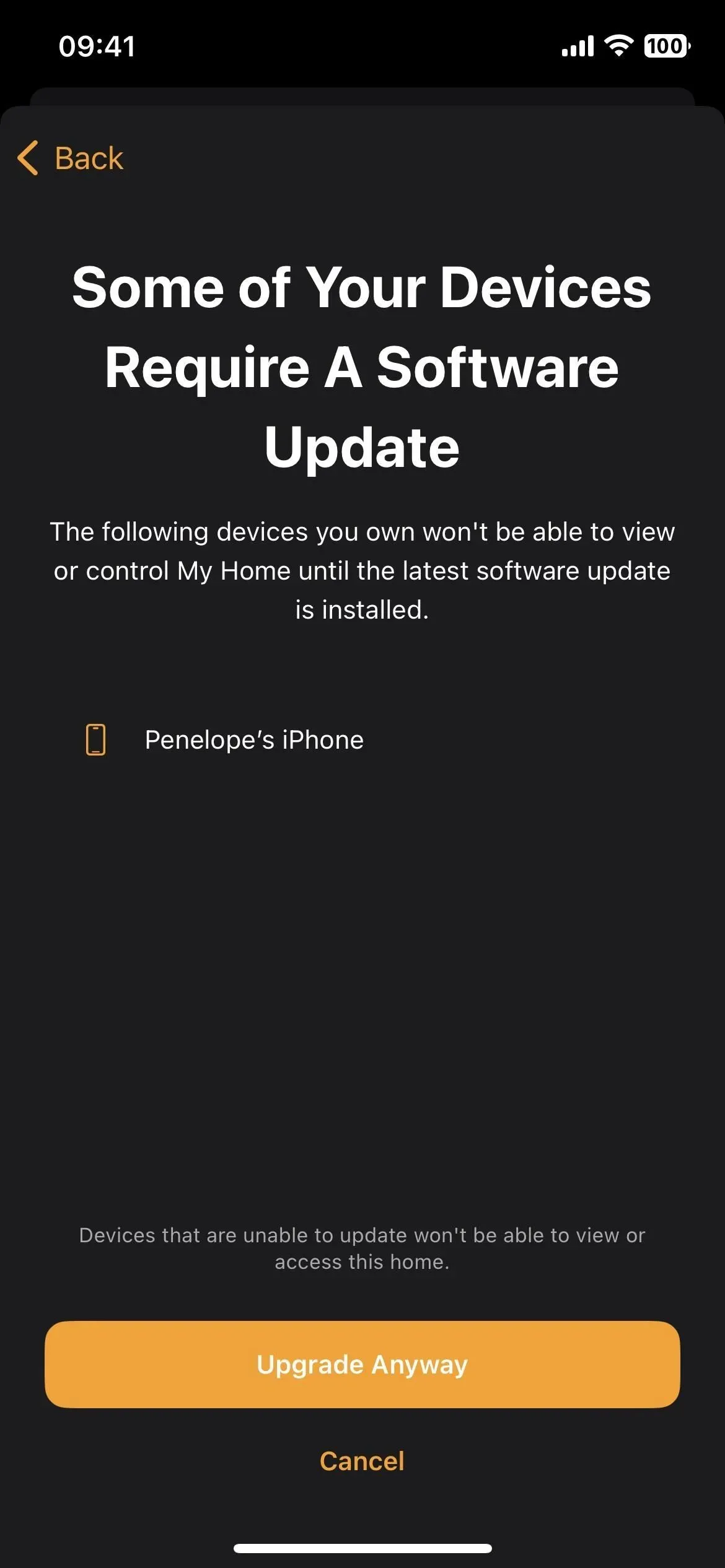
16. SOS 호출에 대해 의도하지 않은 피드백 제공
iOS 16.2 베타는 iPhone에서 Emergency SOS를 활성화할 때 알림을 표시합니다. 알림을 클릭하면 피드백 도구가 열리고 의도하지 않은 SOS 호출에 대한 피드백을 요청합니다. 실수로 긴급 SOS 전화를 걸었다고 주장하는 경우 다음을 포함하여 더 많은 질문이 표시됩니다.
- Emergency SOS가 iPhone에서 작동한다는 것을 어떻게 알았습니까?
- 긴급 SOS가 울렸을 때 iPhone은 어디에 있었습니까?
- 긴급 SOS 호출이 울렸을 때 무엇을 하고 계셨나요?
- iPhone이 어떻게 긴급 SOS 호출을 촉발했는지 아십니까?
- iPhone의 SOS 긴급 서비스가 이전에 이런 방식으로 실수로 활성화된 적이 있습니까?
신고를 제출하거나 취소한 후 필요한 경우 설정을 변경할 수 있도록 Emergency SOS 설정으로 이동합니다. Apple은 우발적인 긴급 전화의 오랜 역사와 롤러코스터, 스카이다이빙 및 기타 극단적인 가속 및 감속 시나리오 에서 트리거되는 iPhone 14 시리즈 모델에서 발견된 충돌에 대한 이후 보고로 인해 iOS 16.2에 이 기능을 추가했을 가능성이 높습니다 . 최대 256g. 힘.
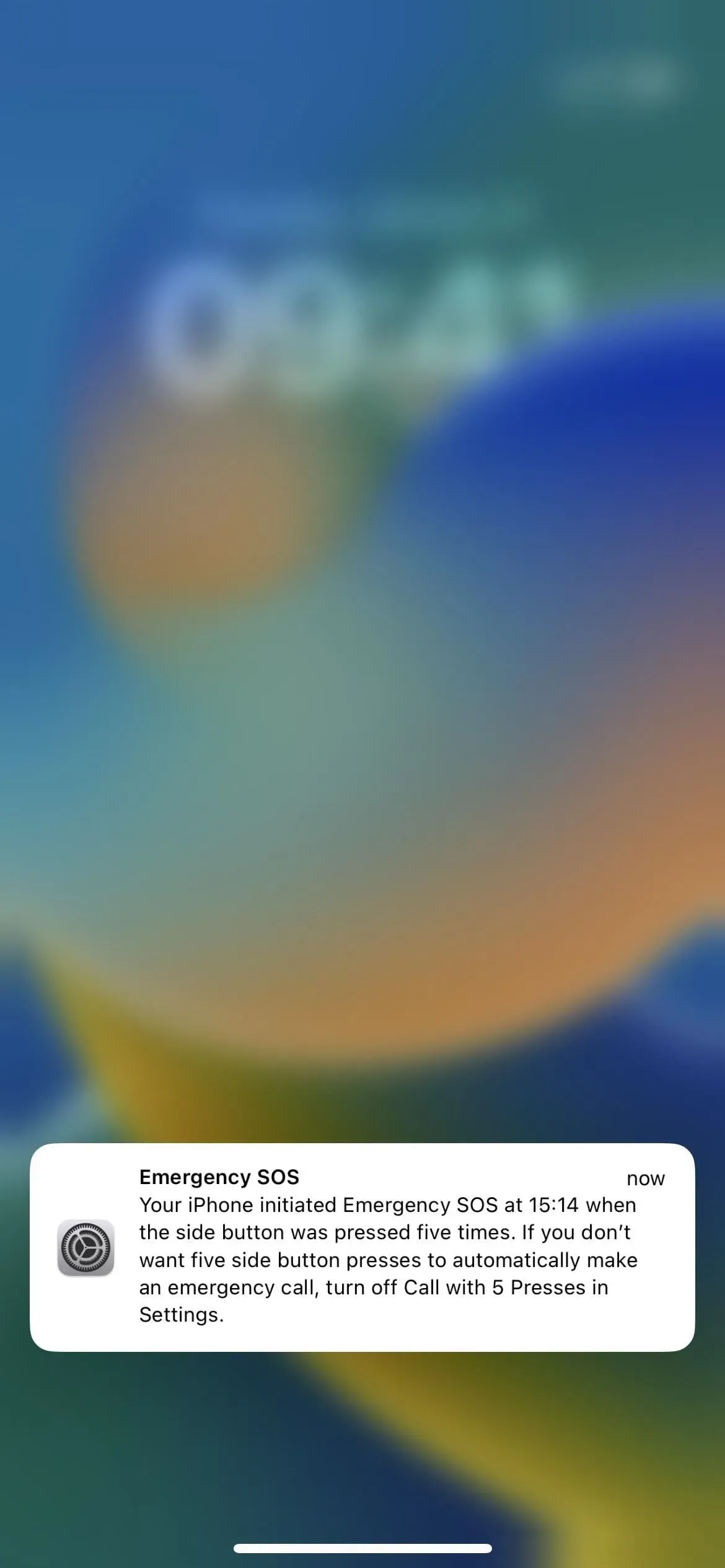
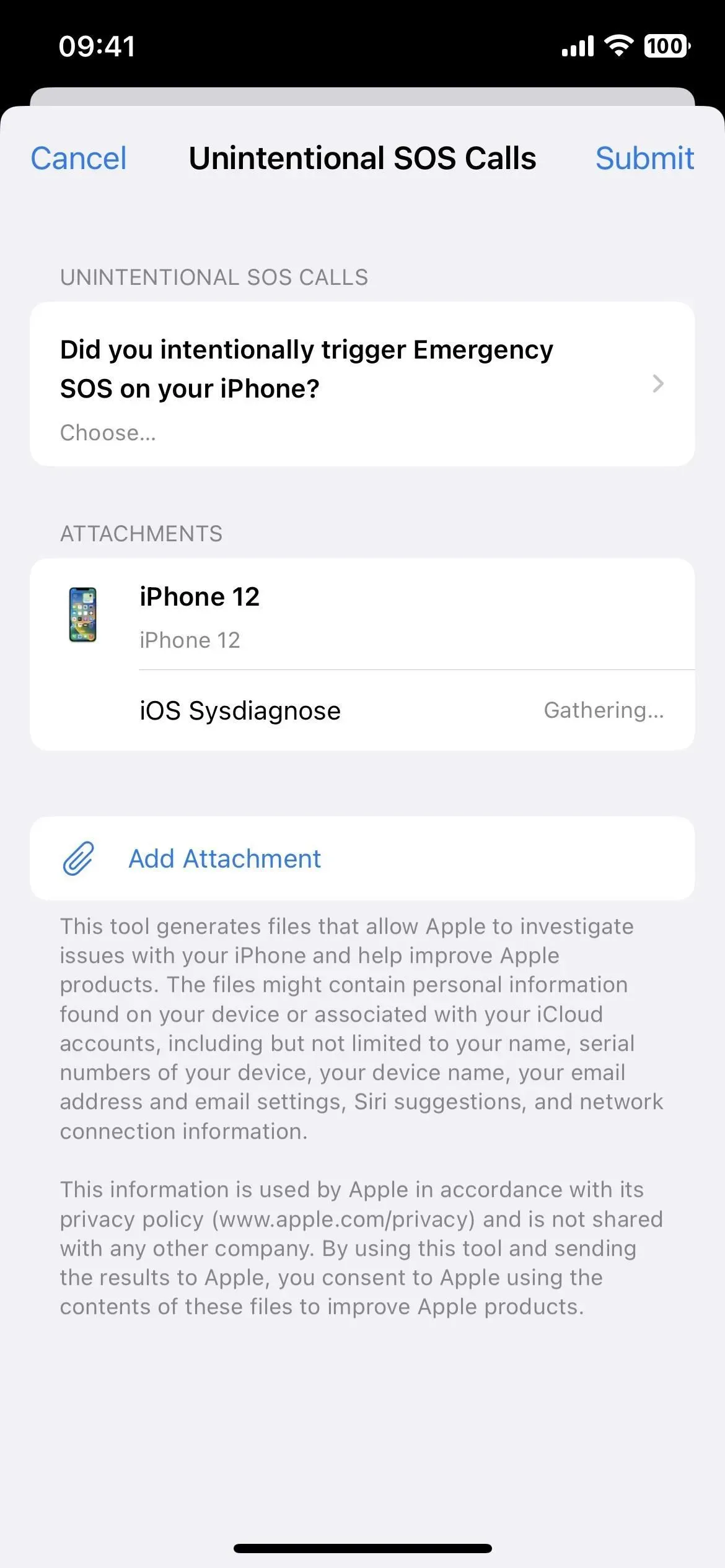
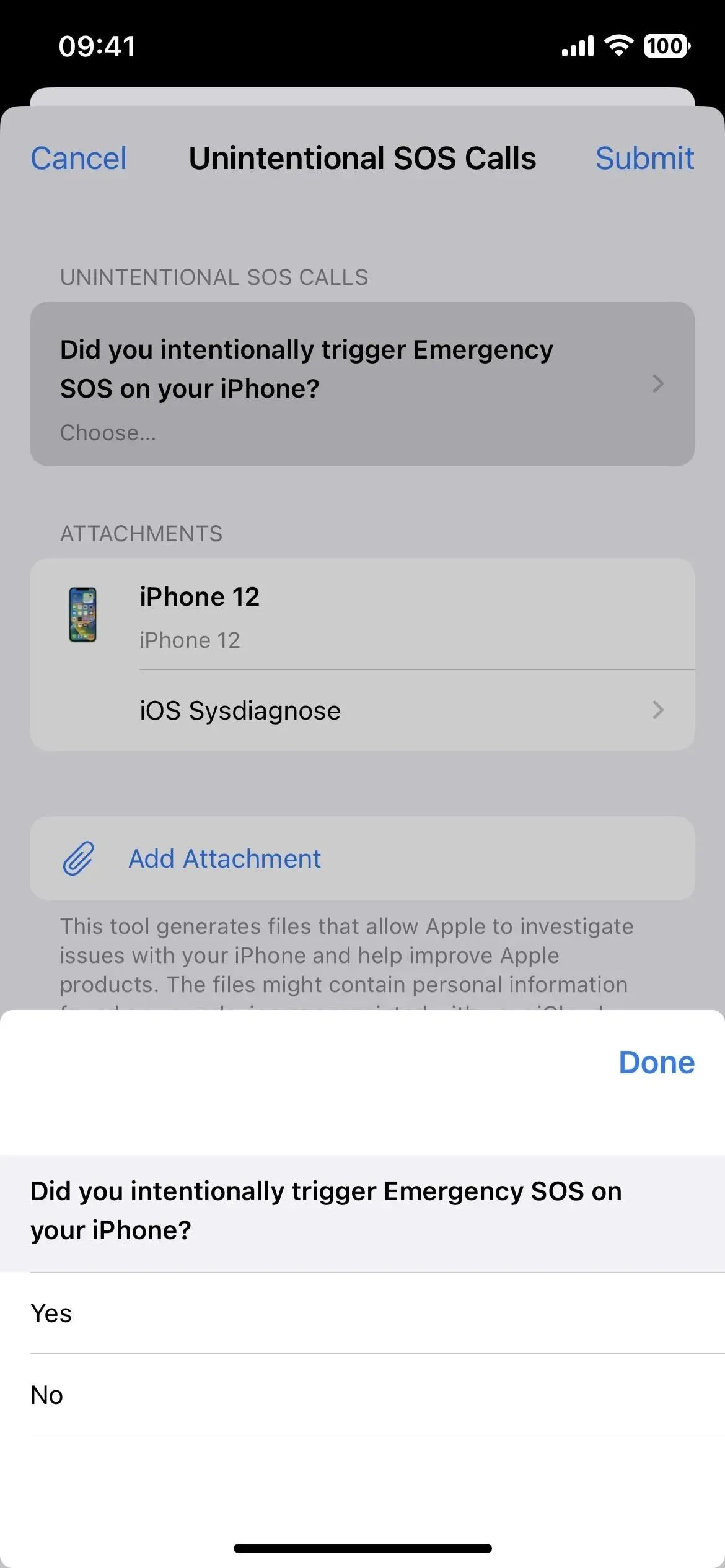
17. 소프트웨어 업데이트를 위한 비주얼 변경
iOS 16.2의 마이너 업데이트 중 하나에서 설정의 “소프트웨어 업데이트” 화면에 크고 굵은 글꼴을 사용하여 현재 설치된 iOS 버전이 표시됩니다.
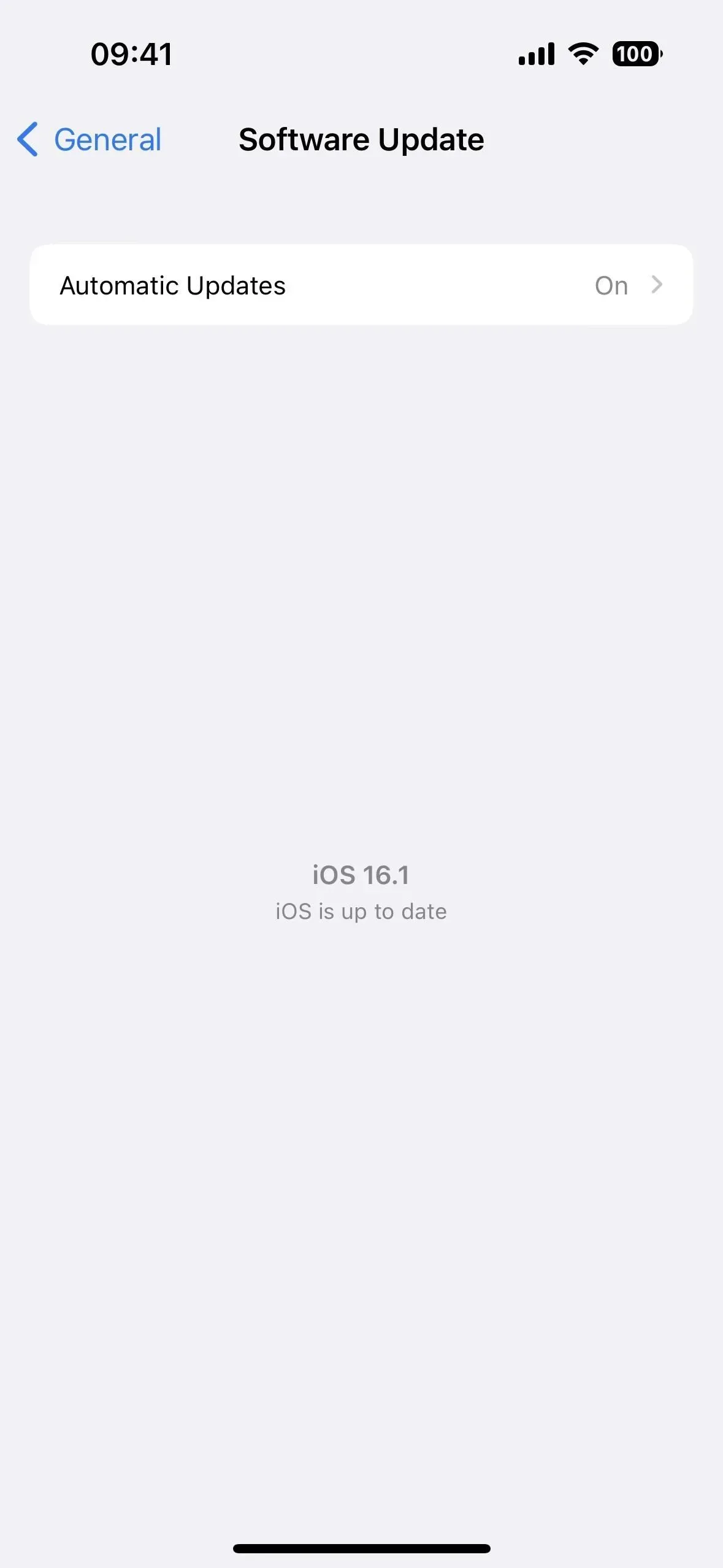
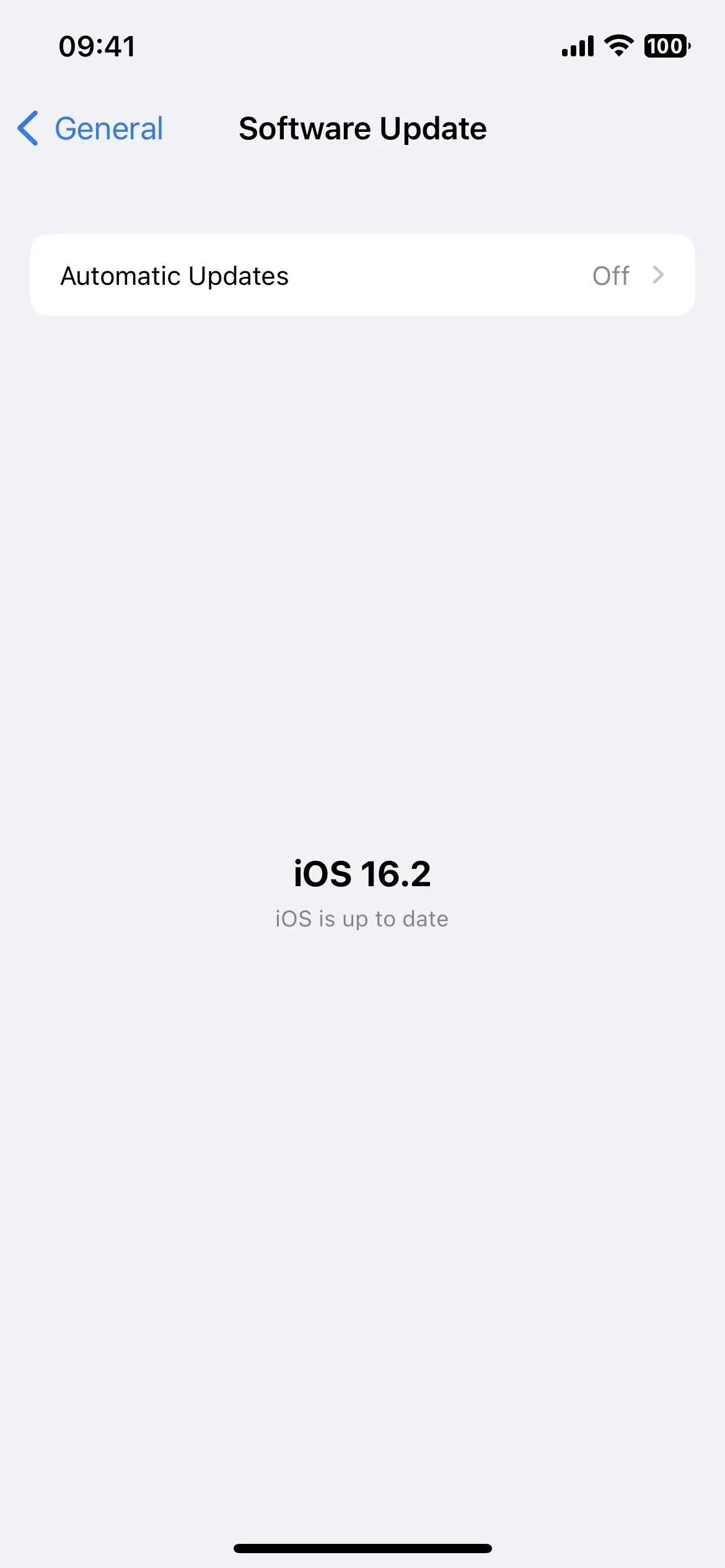
18. Safari의 CSS 그라데이션 보간 색상 공간
iOS 15.4부터 실험적인 Safari 설정으로 이미 사용할 수 있었지만 iOS 16.2에는 마침내 기본 CSS 그래디언트 보간 색상 공간이 포함되었습니다. 웹 애플리케이션 엔지니어 Adam Argyle은 Codepen에서 어떻게 보이는지에 대한 멋진 데모를 제공합니다 . 아래 GIF에서 그래디언트 색상 공간이 iOS 16.1(왼쪽)에는 나타나지 않지만 iOS 16.2(오른쪽)에는 나타남을 볼 수 있습니다.
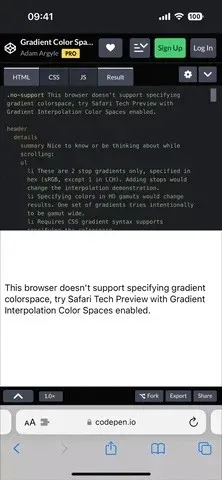
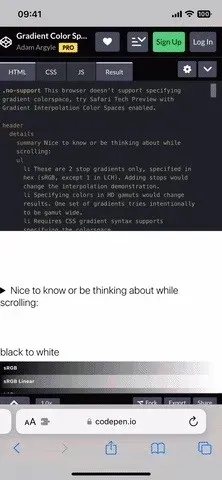
19. Safari의 CSS color-mix()
이제 iOS 16.2에서 기본적으로 활성화된 또 다른 실험적인 Safari 설정은 CSS color-mix()로, 두 가지 색상 값을 가져와 주어진 색상 공간에서 혼합합니다. 하단에 예제가 있는 Functional Notation의 MDN 웹 문서 페이지를 방문하여 이를 확인할 수 있습니다 . 아래에서 iOS 16.1은 혼합 색상을 전혀 표시하지 않는 반면(왼쪽) iOS 16.2는 혼합 색상을 표시합니다(오른쪽).
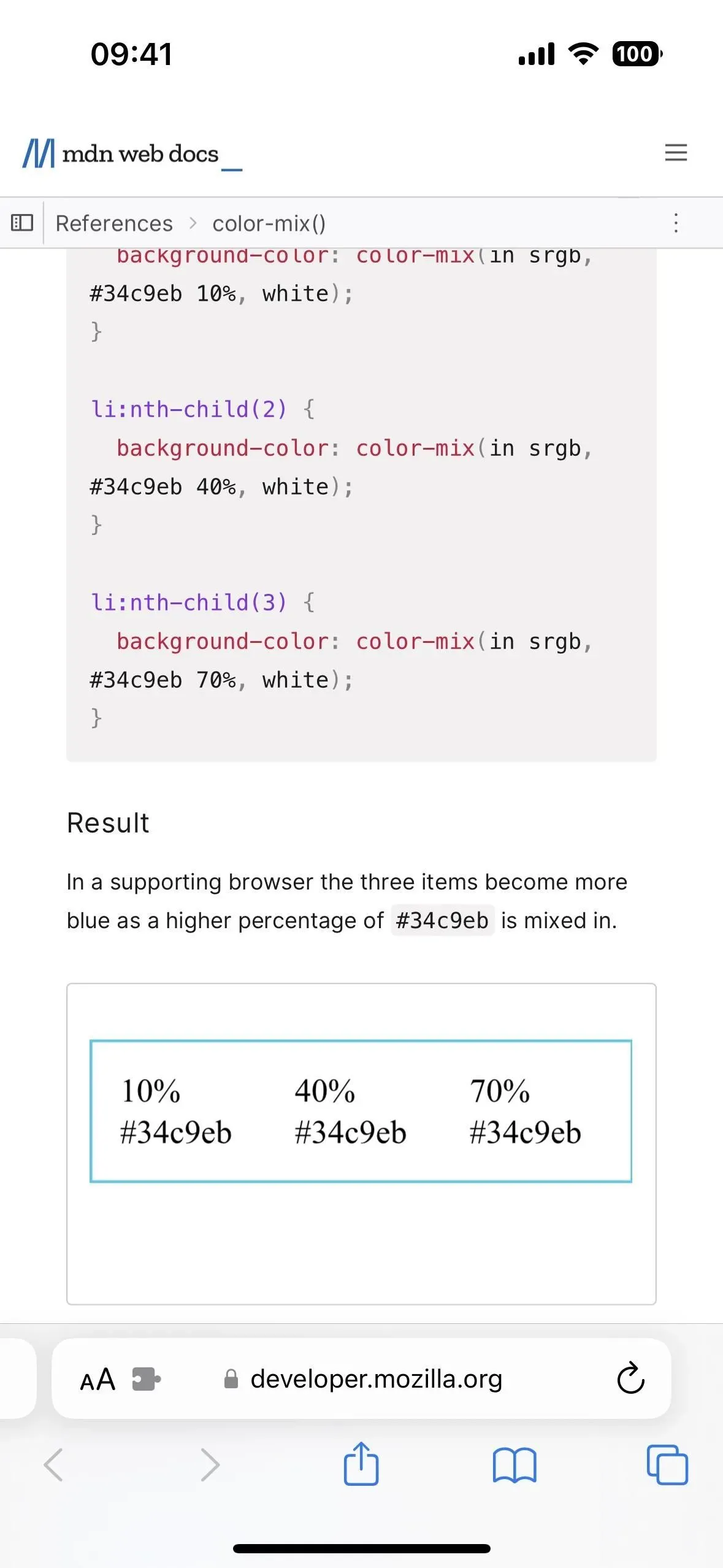
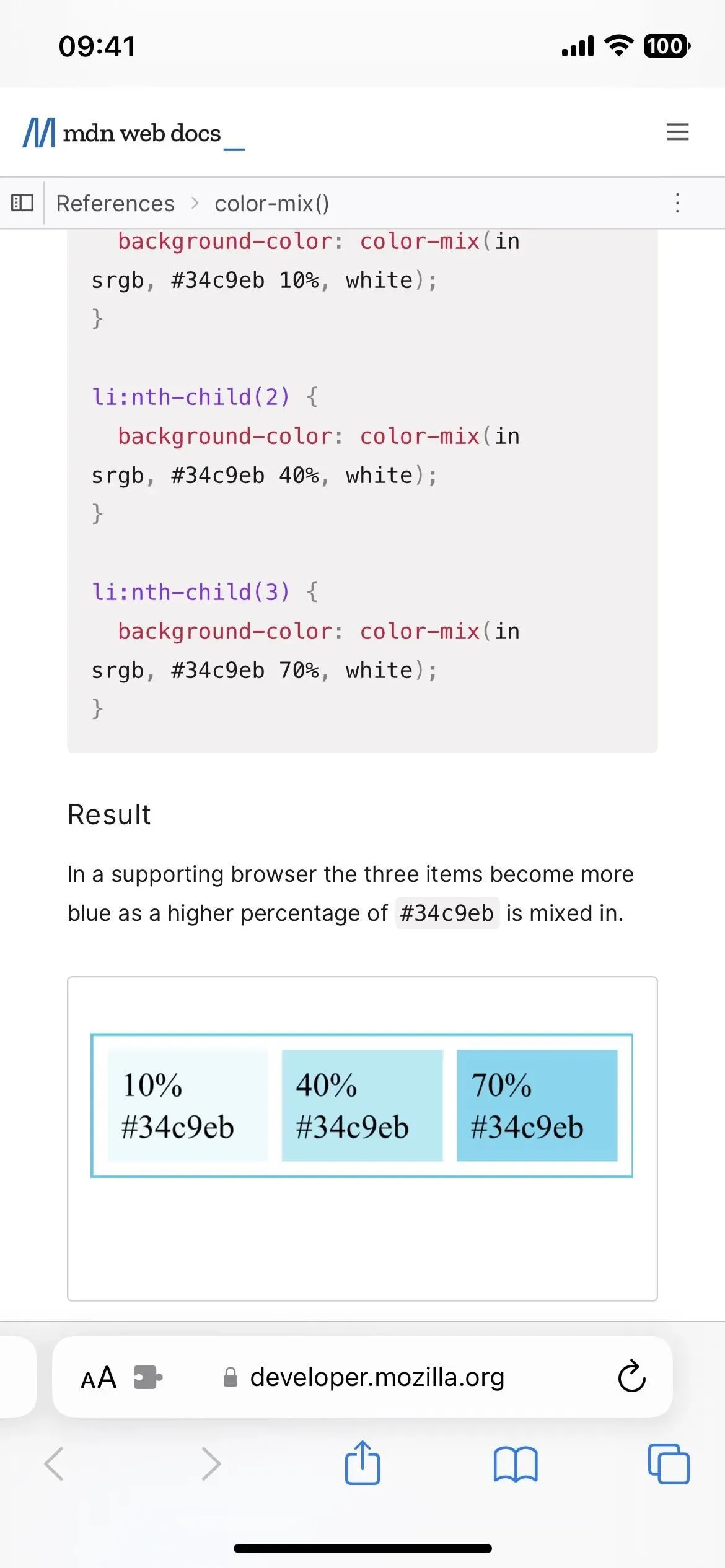
20. 음악의 새로운 재생 애니메이션
음악 앱의 지금 재생 컨트롤에서 재생/일시정지 버튼을 누르면 애니메이션의 미묘한 변화를 알 수 있으며 다음/이전 트랙 버튼을 누르면 훨씬 더 눈에 띄는 변화를 볼 수 있습니다.
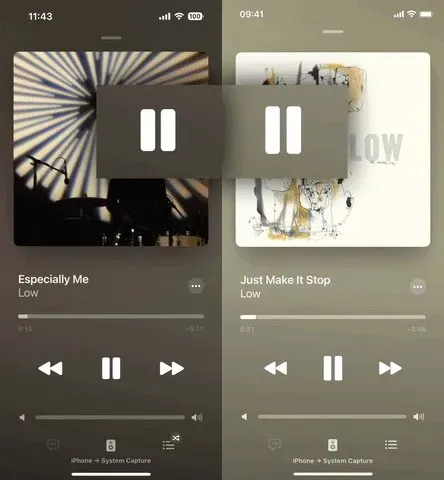
왼쪽의 iOS 16.1과 오른쪽의 iOS 16.2를 보여주는 아래 GIF의 차이점을 확인하기 어려울 수 있으므로 여기에는 슬로우 모션 버튼만 표시됩니다.
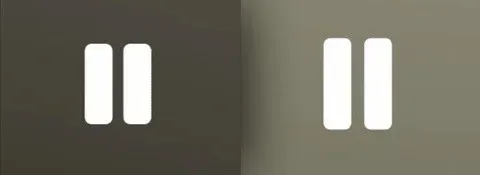
21. ProMotion 120Hz 지원 확장
UIKit 대신 SwiftUI를 사용하여 UI 요소에 애니메이션을 적용하는 타사 앱은 ProMotion 디스플레이에서 120Hz 새로 고침 빈도로 애니메이션을 보는 문제를 보고했습니다. 이것은 iPad에서 문제가 된 적이 없지만 이제 iPhone용 iOS 16.2에서 수정되었습니다.
22. 디스플레이 변경
설정 -> 디스플레이 및 밝기로 이동하면 하단의 “디스플레이 스케일” 그룹이 이제 “디스플레이”로 변경된 것을 볼 수 있으며, 새로운 짧은 제목 아래에 메뉴로 “디스플레이 스케일”이 있습니다. “보기”뿐만 아니라 요소. 이러한 작은 변경 사항은 다음 기능과 관련이 있을 수 있습니다.
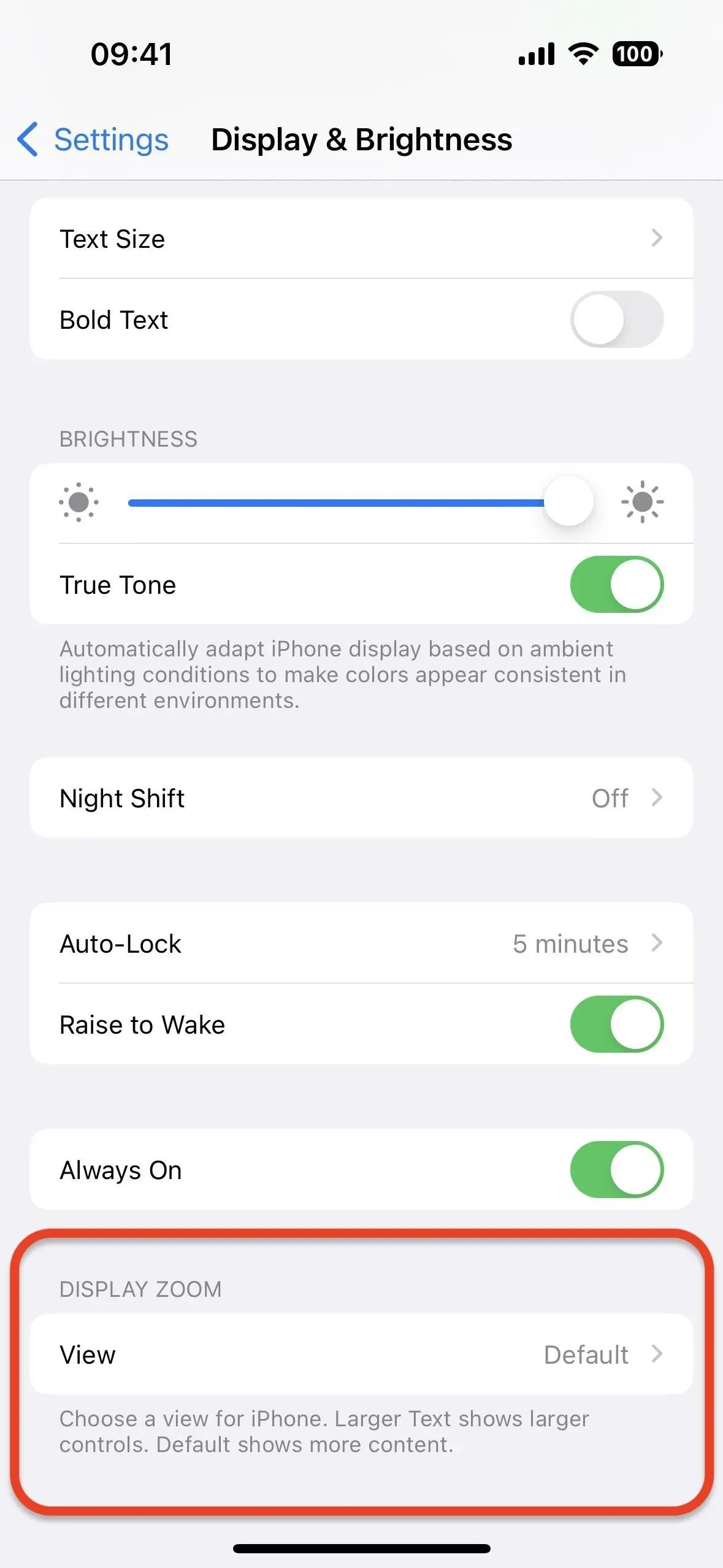
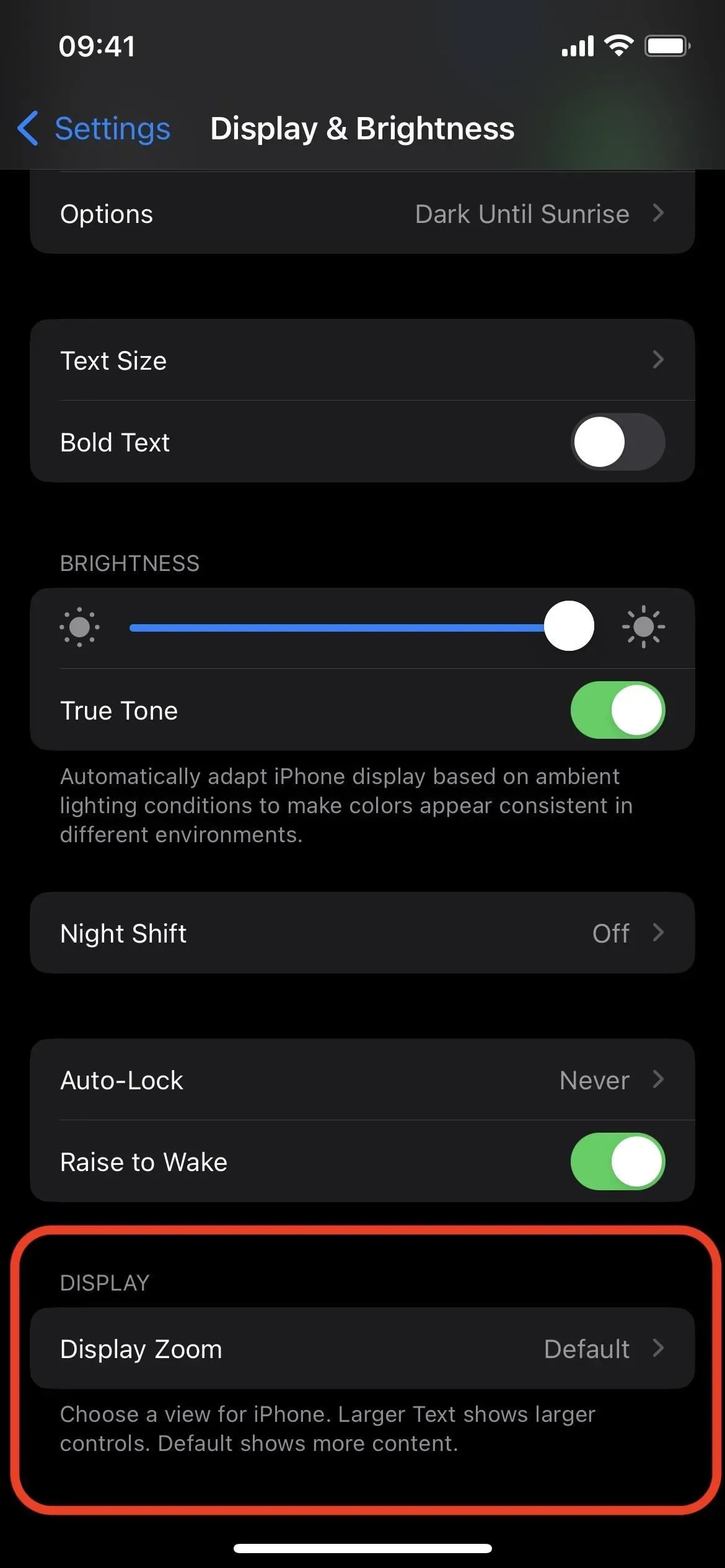
iOS 16.1(왼쪽) 및 iOS 16.2(오른쪽)의 디스플레이 배율 옵션.
23. 새로운 사용자 지정 접근성 모드(아직 작동하지 않음)
iOS 16.2 소스 코드에서 Clarity라는 코드명을 가진 새로운 사용자 지정 접근성 모드인 9to5Mac에서 처음 발견되었지만 실제 소프트웨어에서 사용하기 위해 아직 출시되지는 않았으며 Apple의 설명을 인용하면 “간소화된 iPhone 경험을 생성”합니다.
이것은 일반 사용자 인터페이스를 대체하는 사용자 정의 사용자 인터페이스입니다. 홈 화면의 그리드보다 목록에서 앱을 보는 것이 더 편하다면 그렇게 할 수 있습니다. 거대한 앱 아이콘, 큰 텍스트 및 무거운 컨트롤이 있는 전체적으로 더 큰 사용자 인터페이스를 선호할 수도 있습니다. 다크 모드 및 기타 접근성 설정은 사용자 지정 접근성 모드에도 적용되며 잠금 화면은 잠금 해제를 위해 “길게 눌러 입력” 버튼으로 대체할 수 있습니다.
소스 코드에는 ClarityCamera 및 ClarityPhotos를 위한 새로운 앱과 카메라, 메시지, 음악, 전화, FaceTime 및 사진을 위한 Clarity별 UI 조정이 포함되어 있으며 향후 더 많은 앱과 디자인이 추가될 가능성이 있습니다. 현재 모든 것이 개발 중이며 확정된 것은 없습니다.
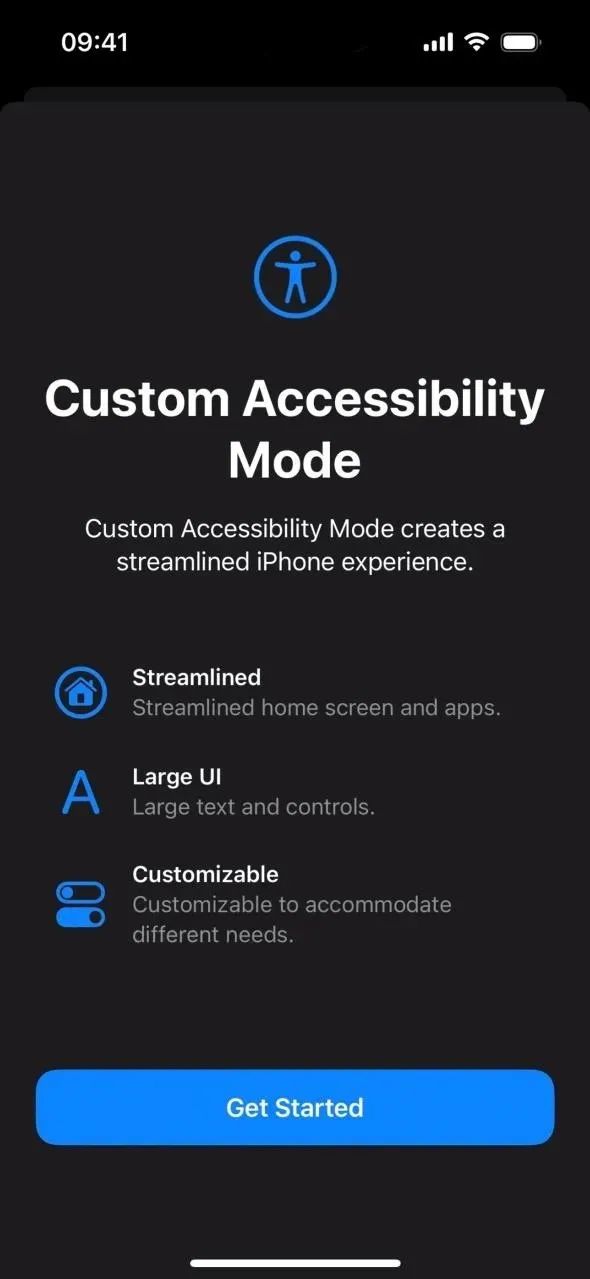
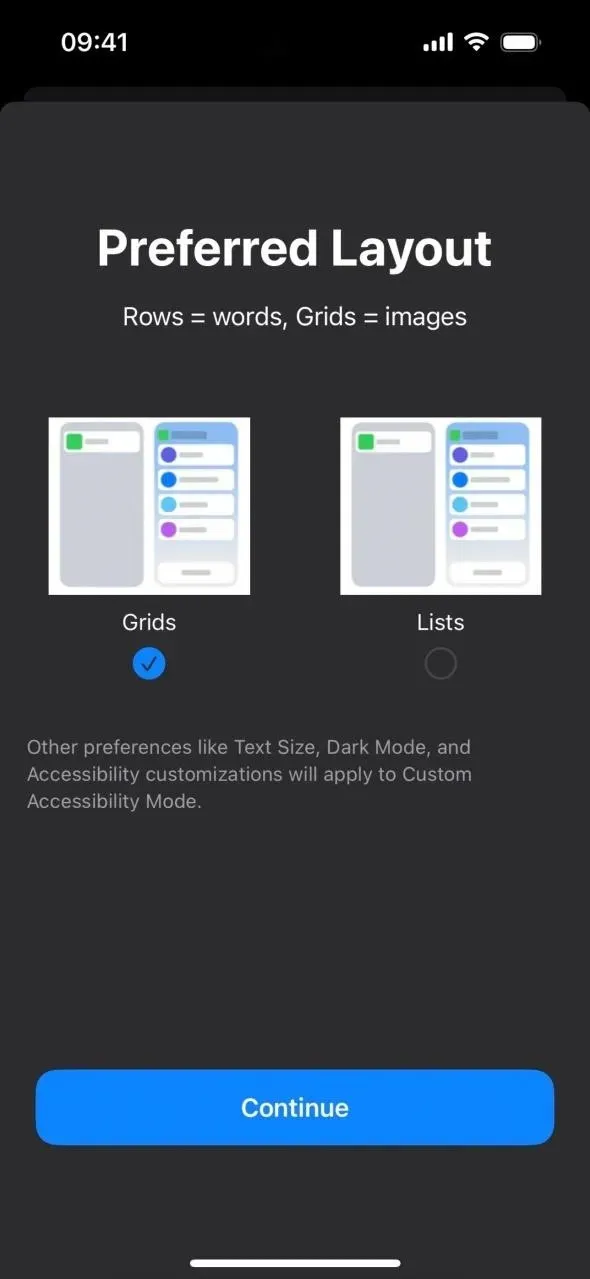
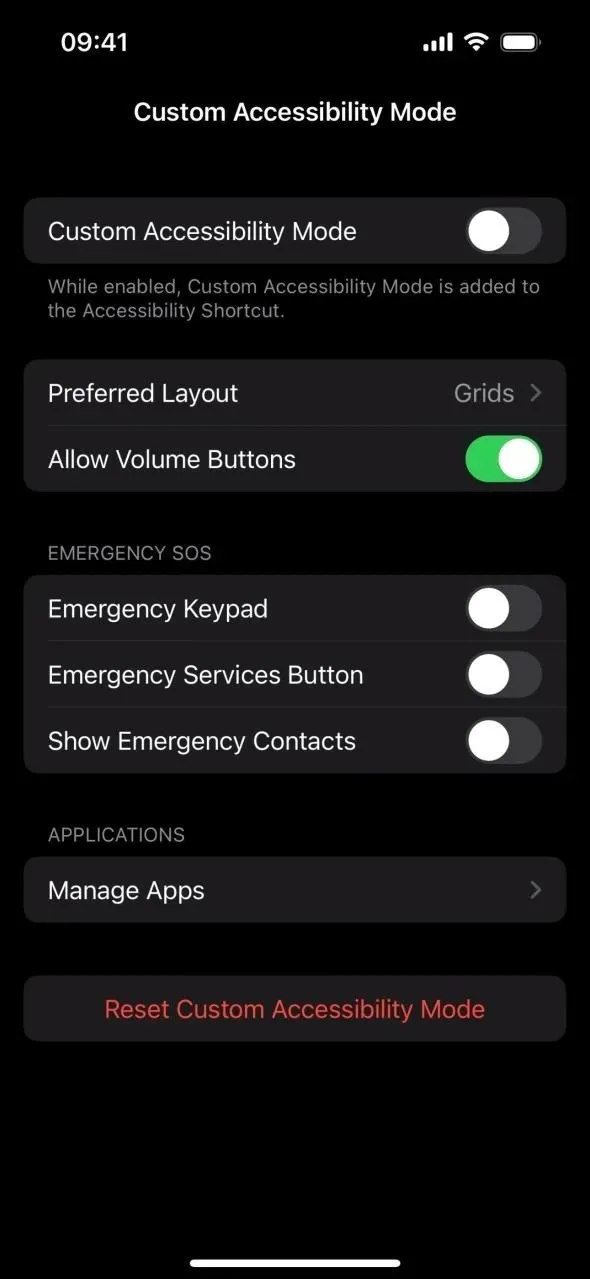
iPadOS 16.2 전용 기능
- Apple은 iPad M1 및 M2 모델에서 Stage Manager에 대한 외부 디스플레이 지원을 다시 가져와 4개가 아닌 최대 8개의 앱을 동시에 사용할 수 있습니다.
- 이제 설정에 있는 Stage Manager의 레이아웃 메뉴에 “iPad” 및 “외부 디스플레이” 탭이 있어 최신 앱을 사용자 정의하고 각 화면에 도킹할 수 있습니다. 이전에는 눈에 띄지 않는 드롭다운 메뉴였습니다.
없어진 물건 있어요?
Apple은 iOS 16.1 업데이트에서 제거한 바로가기 아이콘에 사용할 수 있는 모든 글리프를 다시 가져오지 않았으며 이미지가 곧 바로가기 앱으로 돌아올 것이라고 믿을 이유가 없습니다.



답글 남기기